Page 1

Dell UltraSharp 24モニター
ユ ー ザ ー ガイド
モデル番号: UP2414Q
規制モデル: UP2414Qt
規制タイプ: UP2414Q001
Page 2
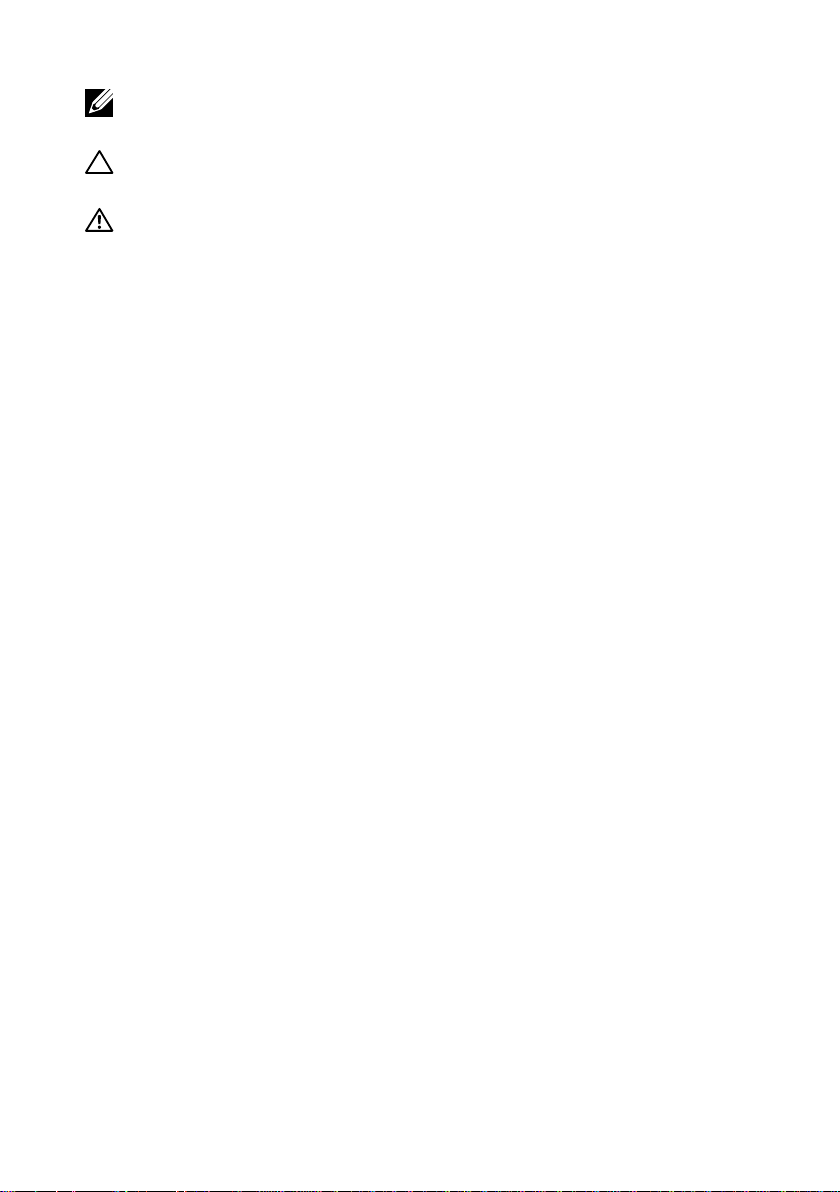
注 意: 注意は、コンピューターのより良い使用を助けるための重要な情報
を示します。
警 告: 警告は、もし指示に従わない場合は、ハードウェアに対する損傷ま
たはデータ損失が起こりうることを示します。
危険: 危険は器物損壊、怪我、死亡に繋がる可能性を示します。
この文書の情報は事前の通知なく変更することがあります。
© 2013-2014 Dell Inc. All rights reserved.
Dell Inc.の書面による許可なくいかなる方法においても、これら資料の複製は
固く禁じられています。
この文章中で使用されている商標は次のとおりです。 DellおよびDELLのロゴ
はDell Inc.の商標です。MicrosoftおよびWindowsは米国内およびその他の
国におけるMicrosoft社 の商標または登録商標です。Intelは米国内およびそ
の他の国におけるIntel Corporationの登録商標です。ATIはAdvanced Micro
Devices, Inc.の商標です。ENERGY STARは米国環境保護省の登録商標です。
ENERGY STARのパートナーとしてDell Inc.はこの製品がENERGY STARのエネ
ルギー効率ガイドラインに適合していることを決定しました。
この文書中で使用されている、その他の商標および商品名は、製品のマークお
よび名前を主張する実体を言及するために使われていることがあります。 Dell
Inc.は自社以外の商標および商品名に対して、いかなる所有権も主張するもの
ではありません。
2014 – 06 Rev. A02
Page 3
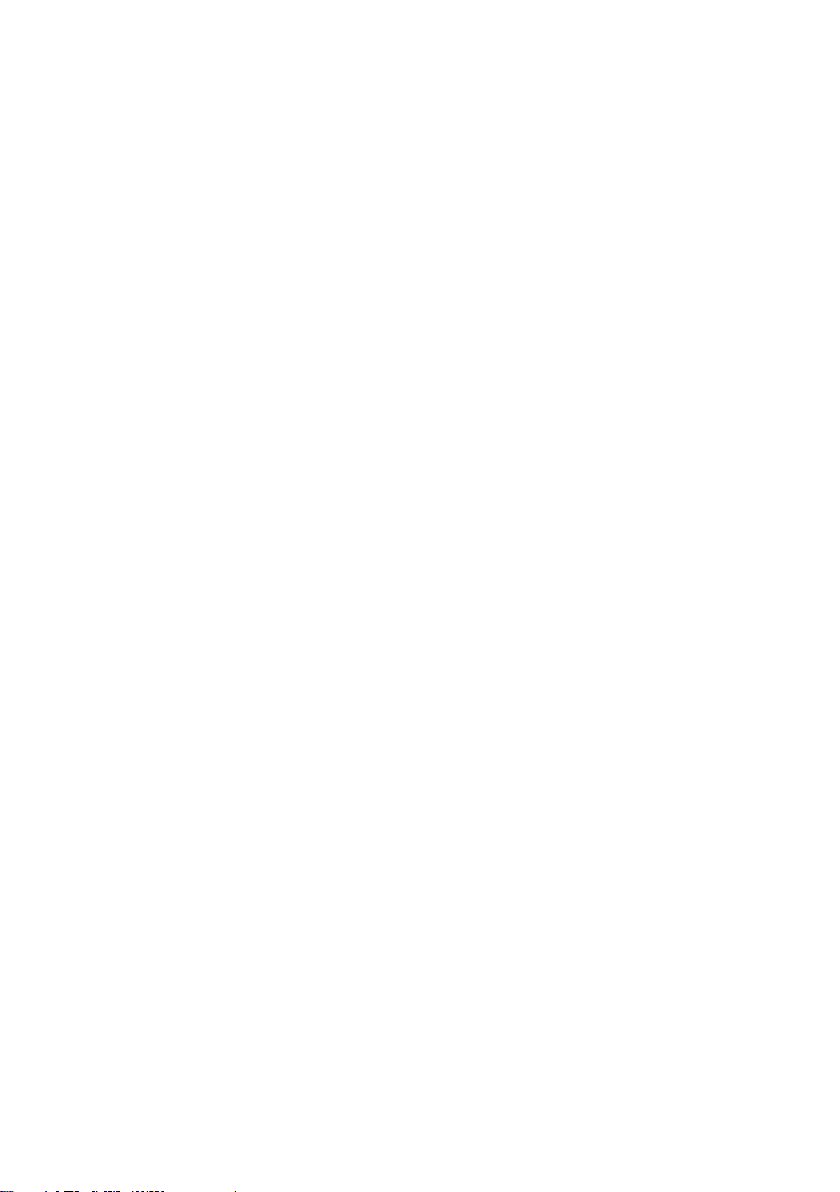
内容
1 お使いのモニターについて ................... 5
パッケージ の内 容 . . . . . . . . . . . . . . . . . . . . . . . . . . . . .5
製品の特徴 . . . . . . . . . . . . . . . . . . . . . . . . . . . . . . . . .6
部品とコントロールの識別 . . . . . . . . . . . . . . . . . . . . . . . .7
モニターの仕様
プラグアンドプレイ機能 . . . . . . . . . . . . . . . . . . . . . . . . . 18
LCDモニター品 質とピクセルポリシー . . . . . . . . . . . . . . . .18
お手入れのガイドライン . . . . . . . . . . . . . . . . . . . . . . . .19
2 モニターの設定 ............................ 20
スタンドの 取り付け . . . . . . . . . . . . . . . . . . . . . . . . . . .20
モニターの接続
ケーブルをまとめる
ケーブルカバーの 取り付け . . . . . . . . . . . . . . . . . . . . . . . 22
スタンドの 取り外し. . . . . . . . . . . . . . . . . . . . . . . . . . . . 23
壁取り付け(オプション) . . . . . . . . . . . . . . . . . . . . . . . . .23
. . . . . . . . . . . . . . . . . . . . . . . . . . . . .10
. . . . . . . . . . . . . . . . . . . . . . . . . . . . .20
. . . . . . . . . . . . . . . . . . . . . . . . . . .22
3 モニターの操作 ............................ 25
フロントパ ネ ルコントロ ー ルの 使 用 . . . . . . . . . . . . . . . . . . 25
オンスクリーンディスプレイ( OSD)メ ニ ュ ー の 使 用 . . . . . . . . . 27
最大解像度の設定. . . . . . . . . . . . . . . . . . . . . . . . . . . . 44
DP1.2ディスプ レイの 設 定 . . . . . . . . . . . . . . . . . . . . . . . . 45
傾き、スイベル、垂直延長を使用する . . . . . . . . . . . . . . . . .48
モニターの回転
. . . . . . . . . . . . . . . . . . . . . . . . . . . . .49
4 トラブ ル シュー ティング ...................... 51
セルフテスト . . . . . . . . . . . . . . . . . . . . . . . . . . . . . . .51
ビルトイン診 断 . . . . . . . . . . . . . . . . . . . . . . . . . . . . . . 52
共通の問題 . . . . . . . . . . . . . . . . . . . . . . . . . . . . . . . . 54
製品固有の問題 . . . . . . . . . . . . . . . . . . . . . . . . . . . . . 56
カードリーダーのトラブルシューティング . . . . . . . . . . . . . . . 57
内容 3
Page 4
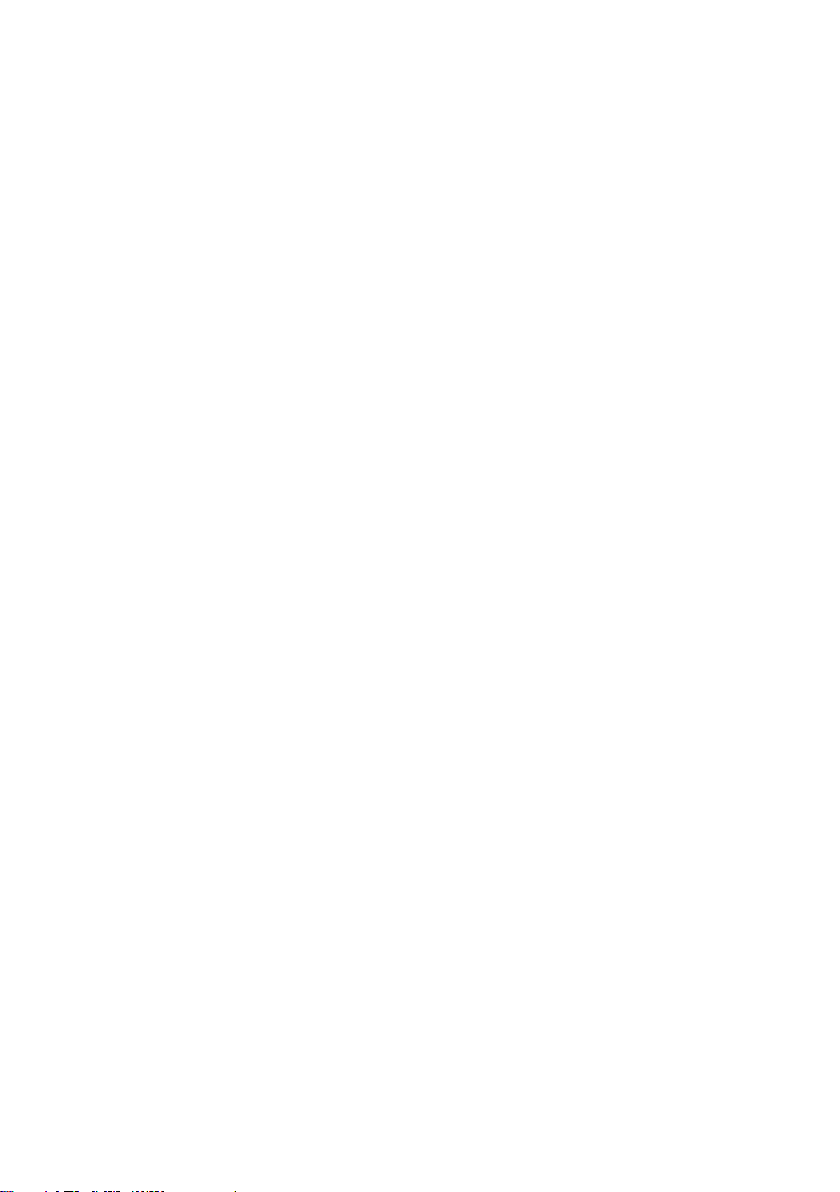
5 付録...................................... 59
安全上の注意 . . . . . . . . . . . . . . . . . . . . . . . . . . . . . .59
FCC通知(米国のみ)およびその他規制情報 . . . . . . . . . . . .59
Dellに連絡
. . . . . . . . . . . . . . . . . . . . . . . . . . . . . . . .59
6 モニターディスプレイのセットアップ ........... 60
画面解像度を3840 x 2160 (最大)に設定する . . . . . . . . . . . . 60
インターネットに繋がったDell™デスクトップ、またはDell™ポータブル
コンピューターを使用している場合 . . . . . . . . . . . . . . . . . . 61
Dell™製以外のデスクトップ、ポータブルコンピューター、グラフィックカ
ードをご使用の場合. . . . . . . . . . . . . . . . . . . . . . . . . . . 62
Windows Vista®、Windows® 7またはWindows® 8/Windows® 8.1
でデュアルモニターをセットアップするための手順 . . . . . . . . .63
4 内容
Page 5
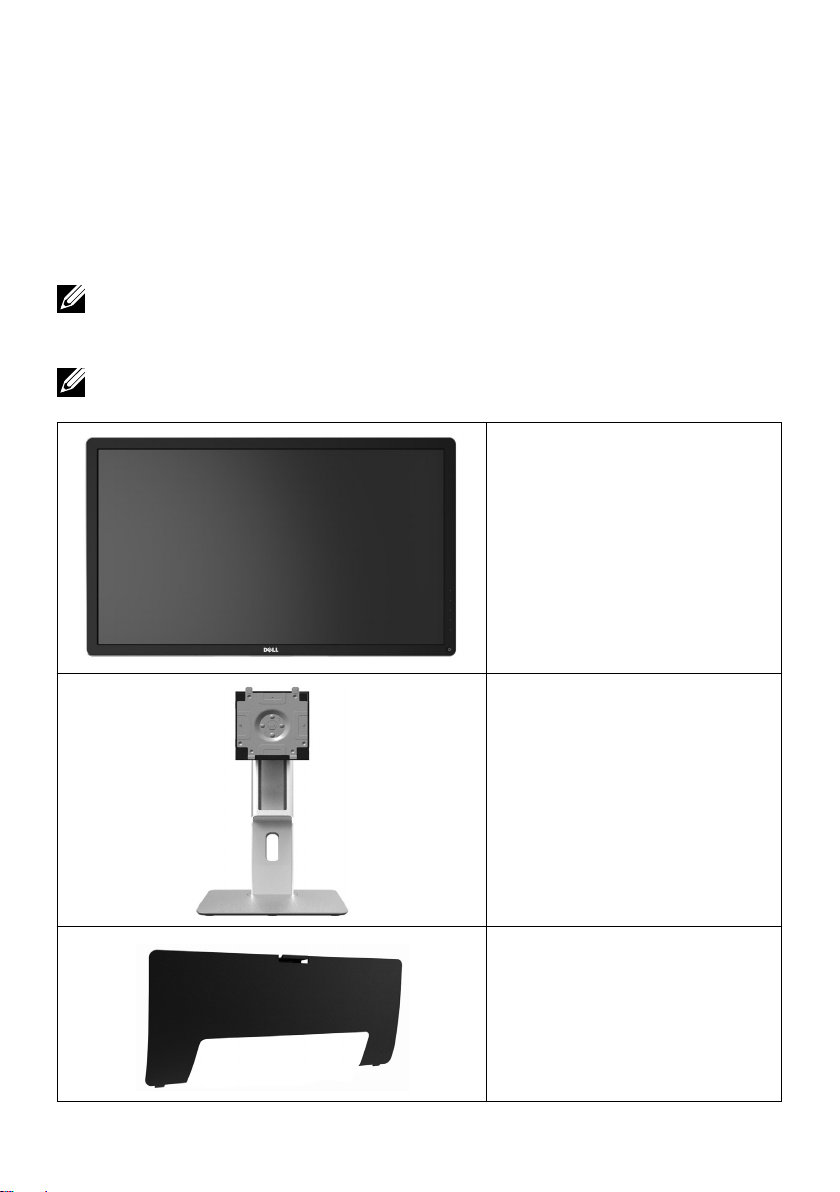
お使いのモニターについて
パッケージの 内容
モニターには下記で示されるコンポーネントが同梱されています。 すべてのコンポ
ーネントが含まれていることを確認し、何か足りない場合にはDellに連絡してくだ さ
い。
注 意:一部の品目はオプションで、モニターには同梱されていないことがありま
す。 ご使用の国によっては、一部の機能またはメディアが利用できないことがあ
ります。
注 意: 他のスタンドでセットアップする場合、セットアップ指示についてはそれぞ
れのスタンドセットアップガイドを参照してください。
• モニター
• スタンド
• ケーブルカバー
お使いのモニターについて 5
Page 6
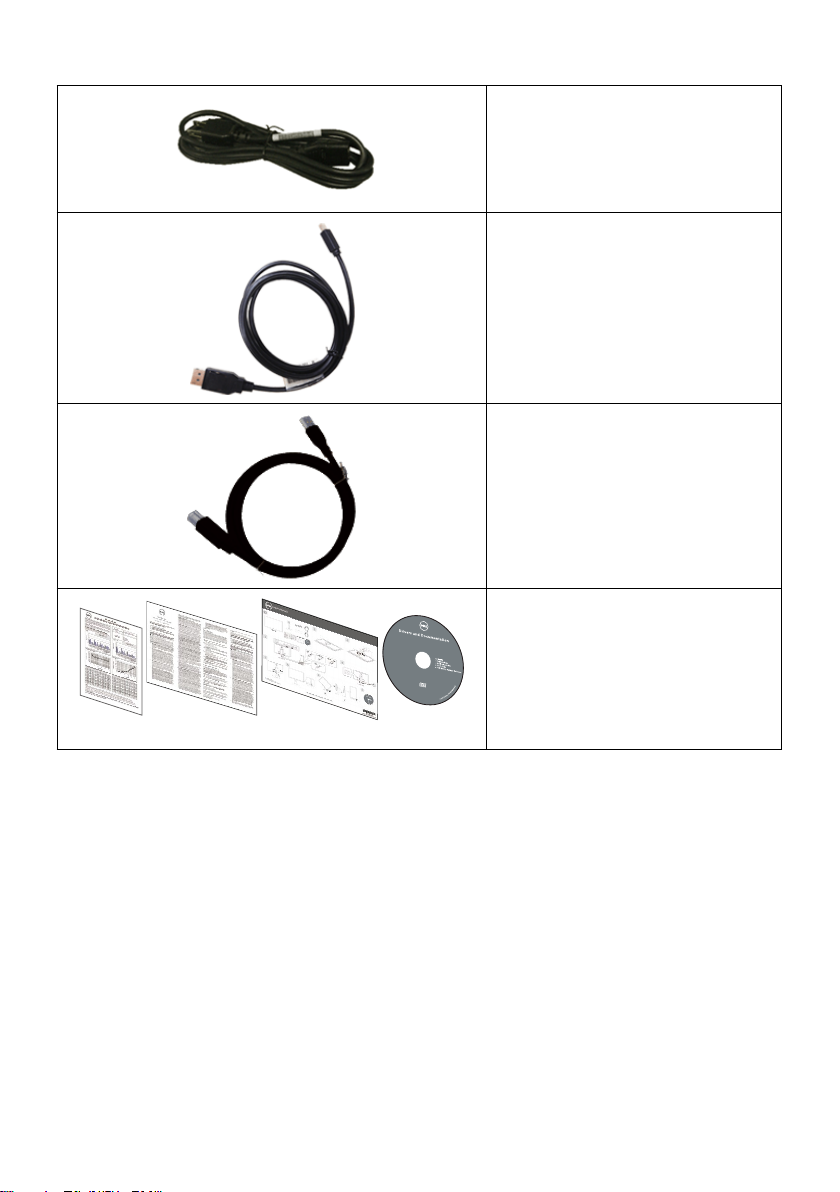
• 電源ケーブル(国によって
異 なります )
• DisplayPortケーブル
(Mini-DP対DP)
• USB 3.0アップストリーム
ケーブル(モニターのUSB
ポートを有効にします)
• ドライバと説明書メディア
™
UP2414 Q U ltr aSh arp Mon ito rDell
• 簡単セットアップガイド
• 製品および安全情報ガ
P/N 6KHMD Rev. A00
P/N 90.7V739.011
October 2013
Made in China
イド
• 工場調整レポート
製品の特徴
Dell UltraSharp 24モニター(モデル番号UP2414Q)は、アクティブマトリクス、薄膜トラ
ンジスター(TFT)、液晶ディスプレイ(LCD)、LEDバックライトを有します。 モニターの
特徴は次のとおりです。
•
60.47 cm(23.8インチ)アクティブ領域は(対角に測定)解像度3840 x 2160(低解
像度では前画面表示をサポート)で表示します。
• チルト、スイベル、垂直引き伸ばし、回転調整機能。
• スタンドロック。
• 185ppiの高PPIで、優れたピンの先端のような明瞭さ。
• 取り外し可能な台座と柔軟な取り付けを可能にするVESA™(ビデオエレクトロニ
クススタンダーズアソシエーション)100mm取り付け穴。
6 お使いのモニターについて
Page 7
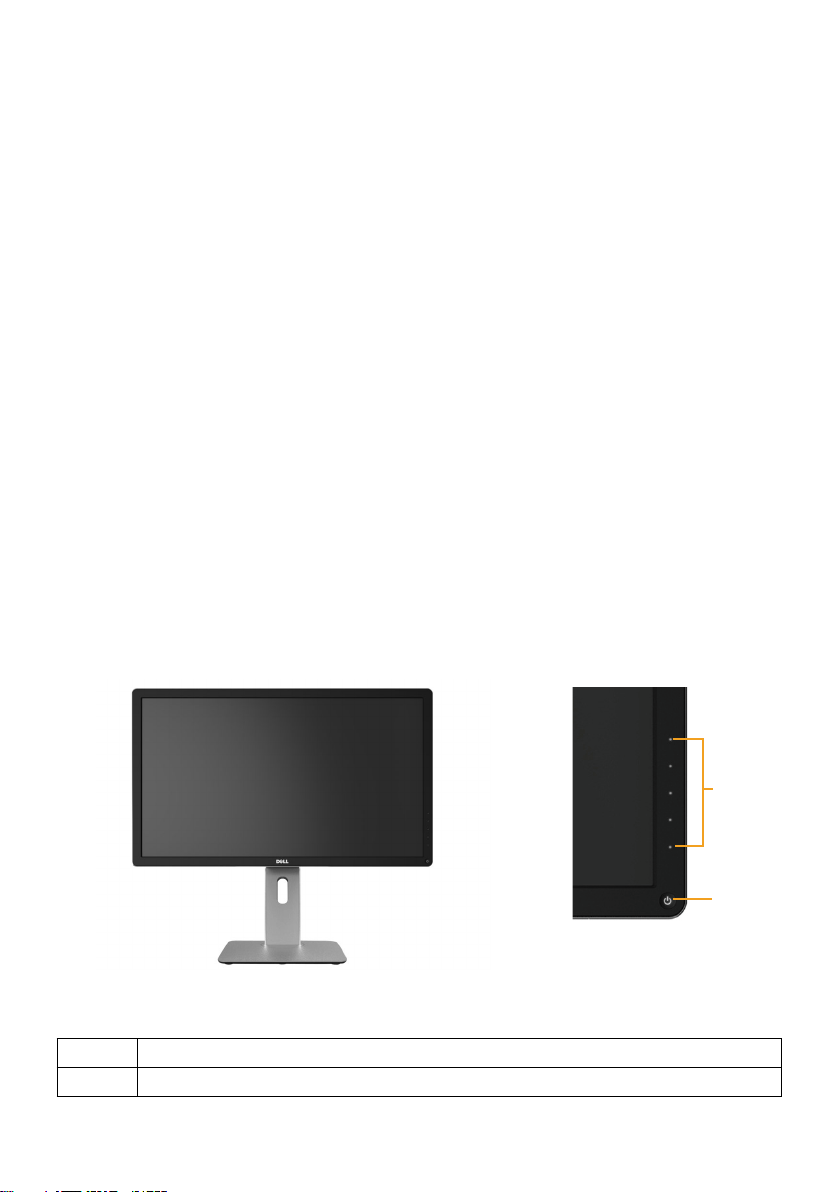
• プラグアンドプレイ機能(システムでサポートされている場合)
• 簡単な設定と画面の最適化を行うためのオンスクリーンディスプレイ(OSD)調
整。
•
ソフトウェアおよび説明書メディアには情報ファイル(INF)、画像カラーマッチン
グファイル(ICM)、Dellディスプレイマネージャソフトウェアアプリケーション、製
品説明書が含まれます。 Dellディスプレイマネージャが含まれます(モニターに
付属のCDに含まれます)。
• セキュリティロックス ロット。
• アセットマネージメント機能。
• エネルギースター規格に準拠。
• EPEAT Gold準拠。
• RoHS準拠。
• BFR/PVC不使用(外部ケーブル除く)。
• ヒ素を含まないガラスとパネルのみ水銀を含まず。
• エネルギーゲージは、モニターが消費しているエネルギーレベルをリアルタイム
で表示します。
• TCO認定ディスプレイ。
部品とコントロールの識別
前 面ビュー
前 面ビュー フロントパ ネ ルコントロ ー ル
ラベル 説明
1 機能ボタン(詳細については、モニターの操作を参照してください)
お使いのモニターについて 7
1
2
Page 8
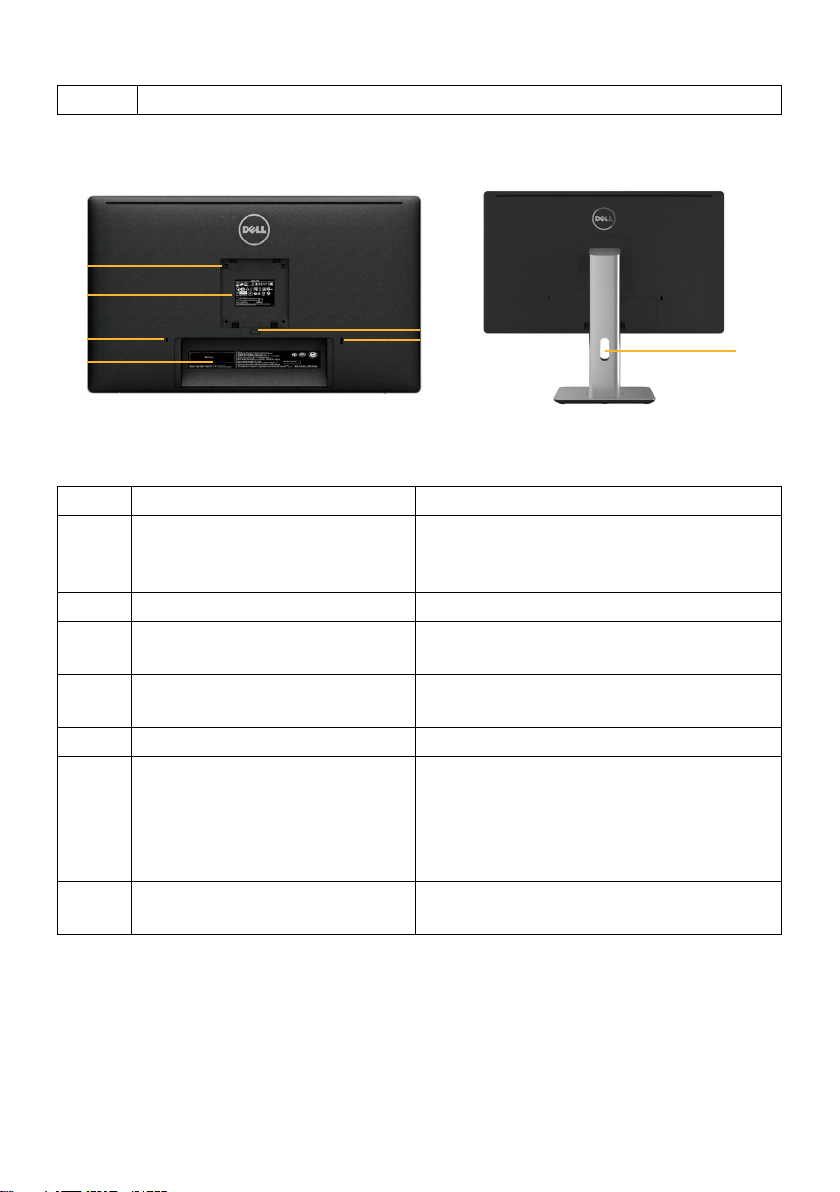
2 電源オン/オフボタン(LEDランプあり)
1
2
3
4
5
6
7
背 面ビュー
背 面ビュー モニタースタンドを取り付けた背 面
ビュー
ラベル 説明 目的
1 VESA取り付け穴(100 mm x
100 mm - 取り付けられたVESA
カバーの後ろ)
2 規制ラベル 規制承認をリストします。
3 セキュリティロックス ロット セキュリティケーブルロックでモニターを
4 バーコードシリアル番号ラベル 技術サポートを受けるためにDellに連絡
5 スタンドリリースボタン モニターからスタンドを解 除します。
6 バッテリ充電対応のUSBダウン
ストリー ムポ ート
7 ケーブル管理スロット スロットを通して配置することで、ケーブ
VESA互換の壁取り付けキット(100 mm
x 100 mm)を使用する壁取り付けモニタ
ー。
固定します。
する際に、このラベルを参照します。
USBデバイスを接続します。 USBケーブル
をお使いのコンピューターおよびモニタ
ーのUSBアップストリームコネクターに接
続した場合のみ、このコネクターを使用す
ることができます。
ルをまとめるために使用します。
8 お使いのモニターについて
Page 9
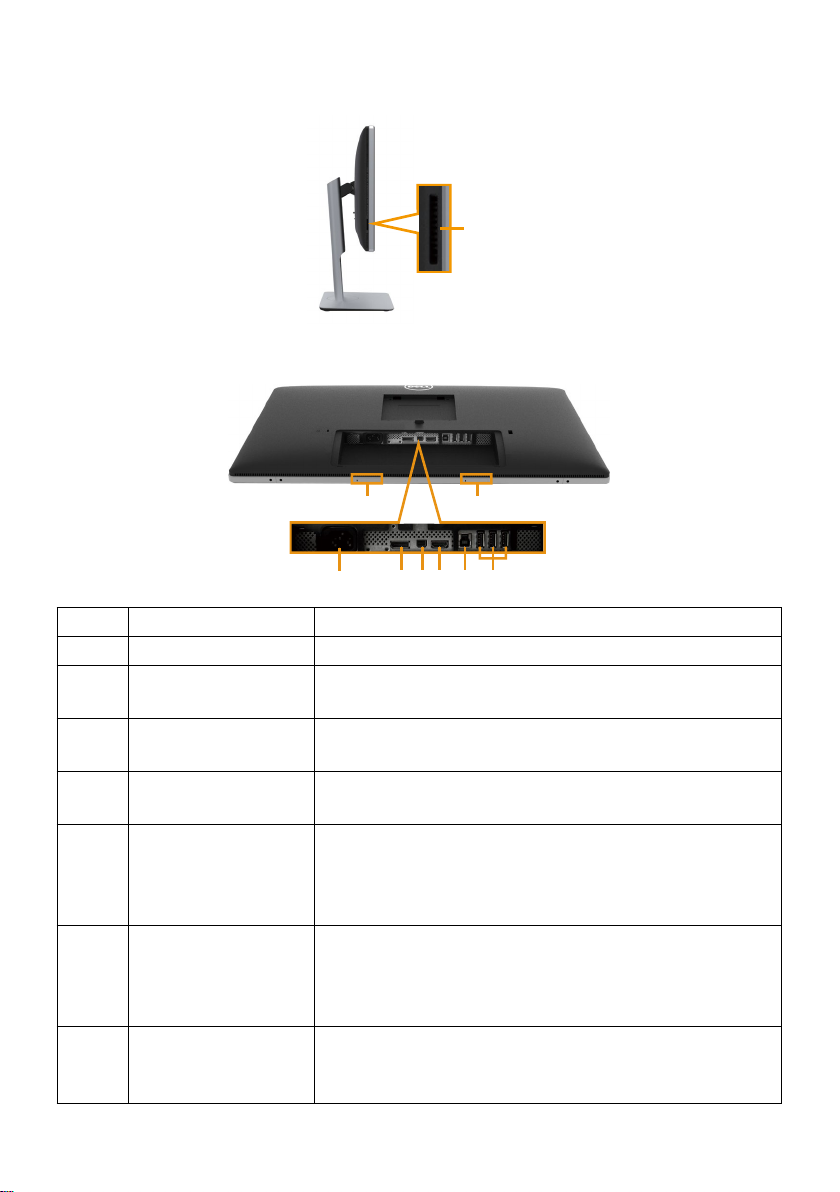
側 面ビュー
1
7 7
23456
カードリーダースロット
底 面ビュー
ラベル 説明 目的
1 AC電源コネクター モニターの電源ケーブルを接続します。
2 DisplayPort入力コ
ネクター
3 ミニDisplayPort入
力コネクター
4 HDMIコネクター お使いのコンピューターをHDMIケーブルで接続し
5 U S Bアップリストリ
ーム ポート
6 U S Bダウンストリー
ムポ ート
7 Dellサウンドバー取
り付 け ス ロ ット
お使いのコンピューターをDPケーブルで接続します。
お使いのコンピューターをミニDP対DPケーブルで接
続します。
ます。
モニターに付属するUSBケーブルをコンピューター
に接続します。 このケーブルが接続されると
のUSBダウンストリームコネクターを使用することが
できます。
USBデバイスを接続します。 USBケーブルをお使いの
コンピューターおよびモニターのUSBアップストリー
ムコネクターに接続した場合のみ、このコネクターを
使用することができます。
オプションのDellサウンドバー(型番#AC511のみ)
を取り付け。(剥がせるプラスチックシートでシール)
注意: Dellサウンドバーは別売りです。
、モ ニ タ ー
お使いのモニターについて 9
Page 10
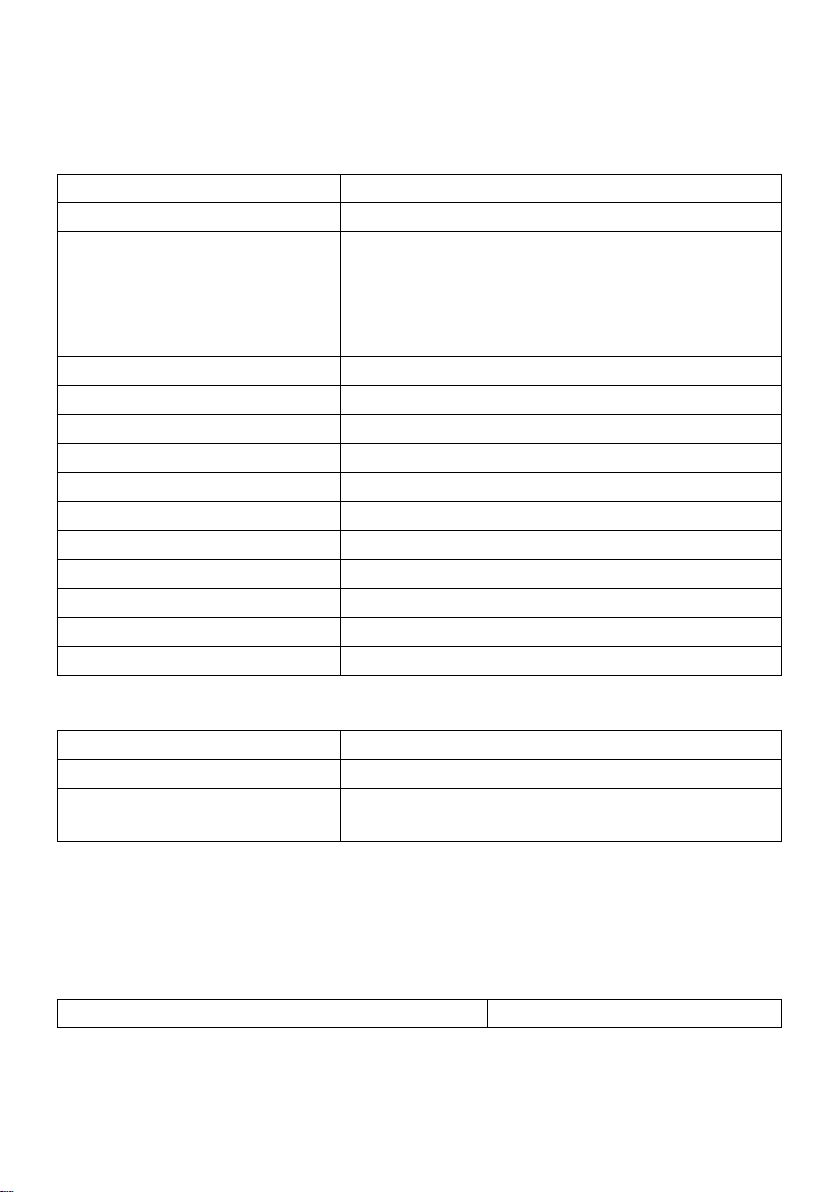
モニターの仕様
平面パネルの仕様
スクリーンタイプ アクティブマトリクス - TFT LCD
パネルタイプ プレ ーン内切り替え
表示可能画像寸法
対角
水平アクティブ領域
垂直アクティブ領域
領域
ピクセルピッチ 0.137 mm
PPI(ピクセル/インチ) 185ppi
視野角 178°(垂直)標準、178°(水平)標準
輝度出力 350cd/m²(標準値)
コントラスト比 1000:1(標準値)
ダイナミックコントラスト比 2,000,000:1
表 面 コート ハードコーティング3Hと反射防止
バックラ イト LEDエッジライト方式
応答時間 8ミリ秒(中間階調から中間階調の平均値)
色深度 10.7億色、8ビット + A-FRC
色域(標準値) 100% (sRGB) 99% (Adobe RGB)
60.47 cm(表示可能画像サイズ23.8インチ)
527.04 mm (20.7インチ)
296.46 mm (11.7インチ)
156246.28 mm
2
(242.2インチ2)
解像度の仕様
水平スキャン範囲 30 kHzから140 kHz(自動)
垂直スキャン範囲 24 Hzから75 Hz(自動)
最大解像度 3840x2160、60Hz DP1.2*
3840x2160、30Hz HDMI
* 60 Hzで3840 x 2160を表示するには、DP1.2を有効にする必要があります。また、DP
ソースのグラフィックカードはMST機能でDP1.2に認証されており、60 Hzで最大
3840 x 2160 の解像度をサポートし、ドライバがDisplayID v1.3をサポートしている
必要があります。
ビデオでサポートされるモード
ビデオ表示機能(HDMI再生) 480p、576p、720p、1080p
10 お使いのモニターについて
Page 11
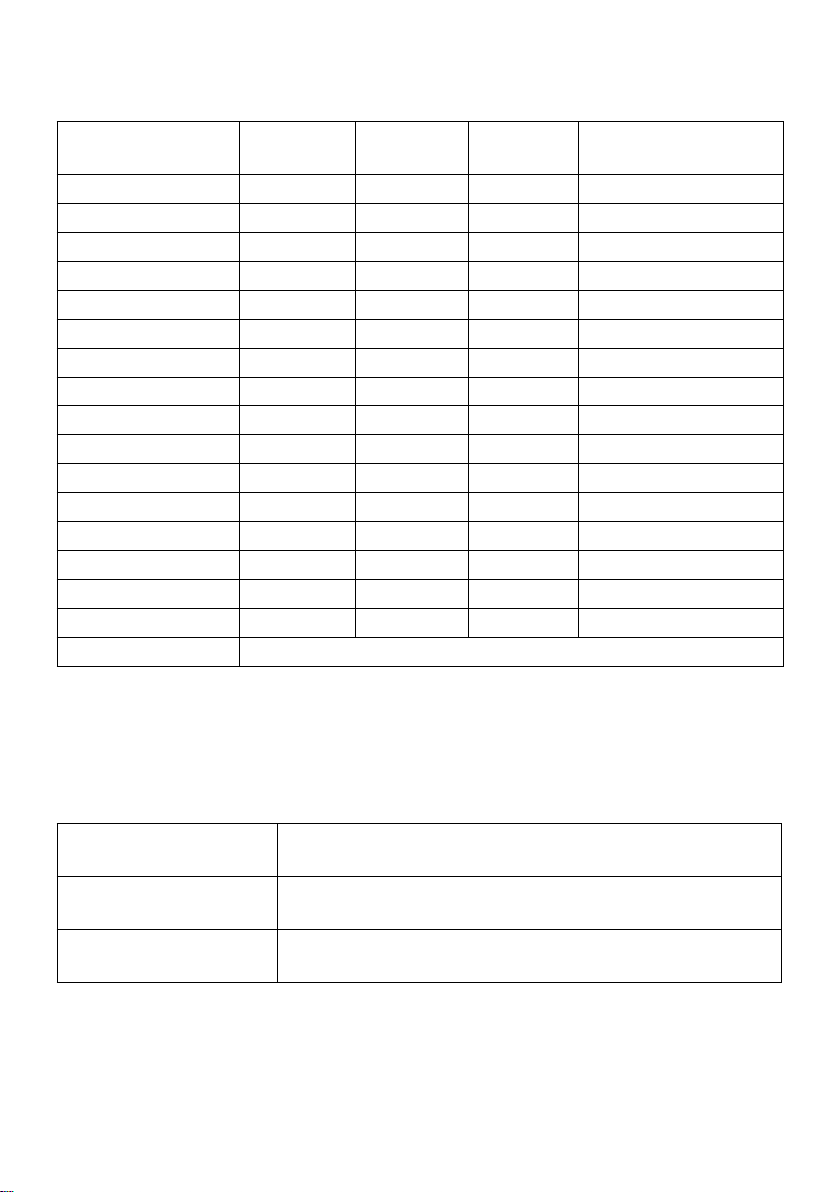
プリセットディスプレイモード
ディスプレイモード 水平周波数
(kHz)
720×400 31.5 70.0 28.3 -/+
640×480 31.5 60.0 25.2 -/640×480 37.5 75.0 31.5 -/800×600 37.9 60.0 40.0 +/+
800×600 46.9 75.0 49.5 +/+
1024×768 48.4 60.0 65.0 -/1024×768 60.0 75.0 78.8 +/+
1152×864 67.5 75.0 108.0 +/+
1280×800 49.3 60.0 71.0 +/+
1280×1024 64.0 60.0 108.0 +/+
1280×1024 80.0 75.0 135.0 +/+
1600×1200 67.5 60.0 148.5 -/+
1920×1200 74.6 60.0 193.5 -/+
2560×1440 88.8 60.0 241.5 +/3840×2160 54.0 24.0 297.0 +/+
3840×2160 67.5 30.0 297.0 +/+
3840×2160 60 Hz (DPソースのみ)*
* 60 Hzで3840 x 2160を表示するには、DP1.2を有効にする必要があります。また、DP
ソースのグラフィックカードはMST機能でDP1.2に認証されており、60 Hzで最大
3840 x 2160 の解像度をサポートし、ドライバがDisplayID v1.3をサポートしている
必要があります。
垂直周波数
(Hz)
周波数
(MHz)
同期極性(水平/垂直)
電気的仕様
ビデオ入力信号 100Ωインピーダンスの差動ライン、プリアンプライン用
デジタルビデオ信号。 DP1.2/HDMI1.4信号入力サポート
AC入力電圧/周波数/
電流
突入電流 120 V:30 A(最大)
100VAC~240VAC/50Hzまたは60Hz ± 3Hz/2.1 A(最大)
240 V:60 A(最大)
お使いのモニターについて 11
Page 12

物理特性
コネクタータイプ DisplayPortコネクター。
ミニDisplayPortコネクター。
HDMIコネクター。
USB 3.0アップストリームポートコネクター。
USB 3.0ダウンストリームポートコネクター x 4個。
(稲妻のアイコン の付いたポートはBC 1.2用です)
シグナルケーブルタイプ DisplayPort対ミニDisplayPort 1.8 mケーブル。
USB 3.0 1.8 mケーブル。
寸法(スタンドあり)
高さ(延長) 501.7 mm (19.75インチ)
高さ(圧縮) 371.1 mm (14.61インチ)
幅 569.0 mm (22.40インチ)
奥行き 192.0 mm (7.56インチ)
寸法(スタンドなし)
高さ 338.5 mm (13.33インチ)
幅 569.0 mm (22.40インチ)
奥行き 56.3 mm (2.22インチ)
スタンド 寸法
高さ(延長) 400.8 mm (15.78インチ)
高さ(圧縮) 359.3 mm (14.14インチ)
幅 240.0 mm (9.45インチ)
奥行き 192.0 mm (7.56インチ)
重量
重量(パッケージ含む) 10.0 kg (22.05ポンド)
重量(組 み 立てスタンドとケ
ーブル含む)
重量(組み立てスタンドなし)
(壁取り付けまたはVESAマ
ウントを考慮。ケーブルなし)
組み立てスタンドの重量 2.0 kg (4.41ポンド)
フロントフレーム光沢 黒フレーム - 5.0光沢単位(最高)
7.1 kg (15.65ポンド)
4.8 kg (10.58ポンド)
環境特性
温度
12 お使いのモニターについて
Page 13

動作 0 °C~40 °C
非動作 保管時: -20 ℃~60 ℃ (-4°F ~140°F )
出荷時: -20 ℃~60 ℃ (-4°F ~140°F )
湿度
動作 10%から80%(結露なし)
非動作 保管時: 5%から90%(結露なし)
出荷時: 5%から90%(結露なし)
高度
動作 最高5,000m(16,400フィート)
非動作 最高12,191m(40,000フィート)
熱出力 409.46 BTU/時(最大)
307.09 BTU/時(標準値)
電源管理モード
お使いのPCにVESAのDPM™準拠ディスプレイカードまたはソフトウェアがインストー
ルされている場合、モニターが使用中でないときには、自動的に消費電力を低減しま
す。 これは電源セーブモードです。 コンピューターがキーボード、マウス、その他の入
力デバイスからの入力を検出すると、モニターは自動的に機能を再開します。 次の表
は消費電力とこの自動省電力機能の信号を示しています。
VESAモード 水平同期 垂直同期 ビデオ 電源ランプ 消費電力
通常動作 アクティブ アクティブ アクティブ 白
アクティブ オ
フモード
無効 無効 オフ 白く光る 1.2 W以下
スイッチオフ - - - オフ 0.5 W以下
90 W (標準)/
120 W (最大)
OSDは通常動作モードでのみ機能します。 アクティブオフモードで任意のボタンを押
すと、次のメッセージが表示されます。
Dell UP2414Q
PCからの信号がありません。
キーボードのどれかのキーを押すか、マウスを動かすと復帰します。
何も表示されない場合は、今すぐモニタボタンを押して、オンスクリー
ンディスプレイメニューから正しい入力ソースを選択してください。
OSDにアクセスするためにコンピューターとモニターをアクティブにします。
お使いのモニターについて 13
Page 14
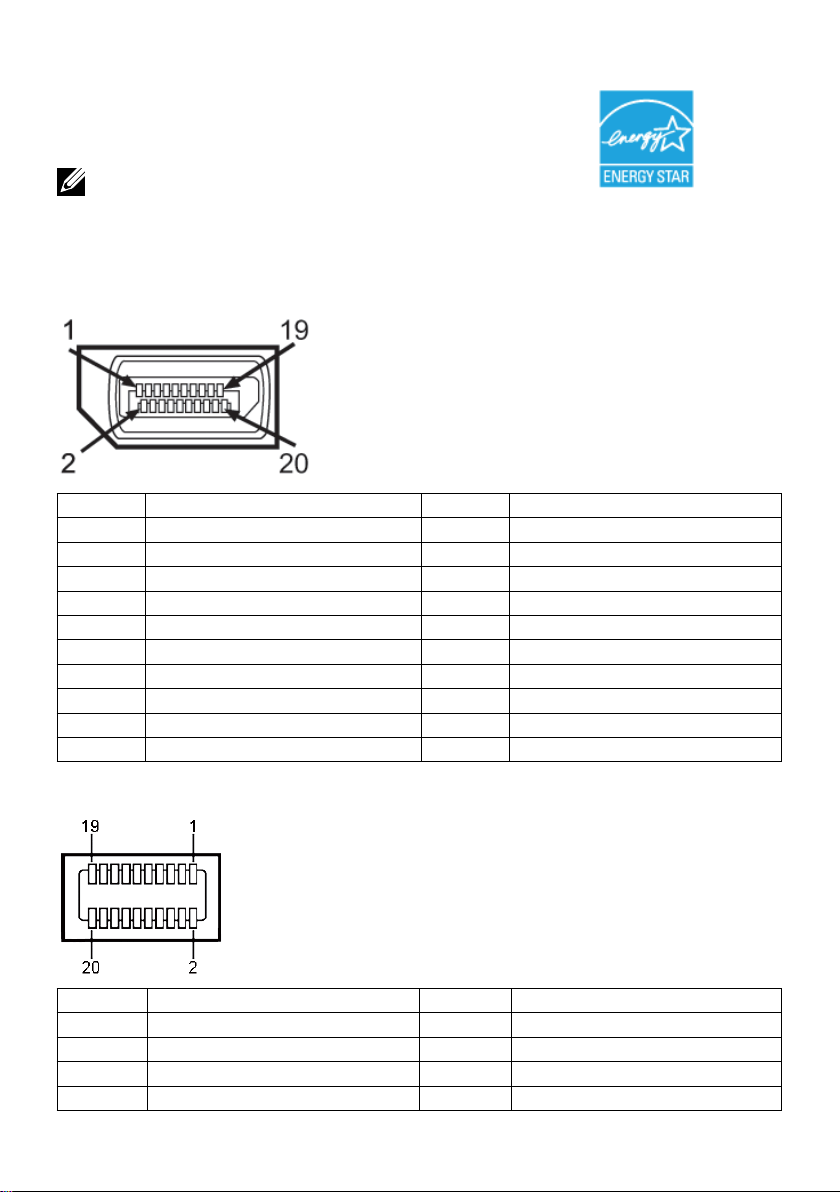
注 意: 本モニターはエネルギースター®に準拠しています。
ピン割当
DisplayPortコネクター(DP入力とDP出力)
ピン番 号 モニターコネクターの20ピン側 ピン番 号 モニターコネクターの20ピン側
1 ML0(p) 11 GND
2 GND 12 ML3(n)
3 ML0(n) 13 GND
4 ML1(p) 14 GND
5 GND 15 AUX(p)
6 ML1(n) 16 GND
7 ML2(p) 17 AUX(n)
8 GND 18 HPD
9 ML2(n) 19 DP_PWRリターン
10 ML3(p) 20 +3.3V DP_PWR
ミニDisplayPortコネクター
ピン番 号 モニターコネクターの20ピン側 ピン番 号 モニターコネクターの20ピン側
1 GND 11 ML2(p)
2 ホットプラグ検出 12 ML0(p)
3 ML3(n) 13 GND
4 GND 14 GND
14 お使いのモニターについて
Page 15

5 ML3(n) 15 ML1(n)
6 GND 16 AUX(p)
7 GND 17 ML1(p)
8 GND 18 AUX(n)
9 ML2(n) 19 GND
10 ML0(p) 20 +3.3V DP_PWR
19ピンHDMIコネクター
ピン番 号 モニターコネクターの19ピン側 ピン番 号 モニターコネクターの19ピン側
1 TMDSデータ2+ 11 TMDSクロックシールド
2 TMDSデータ2シールド 12 TMDSクロック3 TMDSデータ2- 13 フローティング
4 TMDSデータ1+ 14 フローティング
5 TMDSデータ1シールド 15 DDCクロック(SDA)
6 TMDSデータ1- 16 DDCデータ(SDA)
7 TMDSデータ0+ 17 グランド
8 TMDSデータ0シールド 18 +5V電源
9 TMDSデータ0- 19 ホットプラグ検出
10 TMDSクロック
ユニバーサルシリアルバス(USB)インターフェース
このセクションでは、モニターの背面および下部で利用できるUSBポートについての
情報を提供します。
注 意: 本モニターのUSBポートはUSB 3.0に準拠しています。
転送速度 データレ ート 消費電力
スーパースピード 5Gbps 4.5 W(最大、各ポート)
ハイスピード 480Mbps 2.5 W(最大、各ポート)
フルスピード 12Mbps 2.5 W(最大、各ポート)
注 意: BC 1.2準拠のデバイスのUSBダウンストリームポート(稲妻のアイコン
の付いたポート)で最大1.5 A、その他の3つのUSBダウンストリーム
ポートで最大0.9 A
お使いのモニターについて 15
Page 16

USBアップストリーコネクター
U S Bダウンストリー ムコ ネクター
ピン番 号 信号名
1 VBUS
2 D3 D+
4 GND
5 StdB_SSTX6 StdB_SSTX+
7 GND_DRAIN
8 StdB_SSRX9 StdB_SSRX+
シェル シー ルド
USBポート
• 1xアップストリーム - 下部
• 4xダウンストリーム - 背面に1つ、下部に3つ
充電ポート - 背面カバーのポート(稲妻のアイコン
は、デバイスがBC 1.2に対応している場合、急速電流充電をサポートしま
す。
注 意: USB3.0機能には、USB3.0対応のコンピューターおよびデバイスが必要で
す。
ピン番 号 信号名
1 VBUS
2 D3 D+
4 GND
5 StdA_SSRX6 StdA_SSRX+
7 GND_DRAIN
8 StdA_SSTX9 StdA_SSTX+
シェル シー ルド
の付いたポート)
注 意: Windows® 7を実行しているコンピューターでは、サービスパック1(SP1)
のインストールが必要です。 モニターのUSBインターフェースは、モニターの電
源がオンまたは省電力モードのときだけ動作します。 モニターの電源を切り、そ
の後オンにした場合、接続された周辺機器は、通常の動作を再開するまでに数
秒かかることがあります。
16 お使いのモニターについて
Page 17
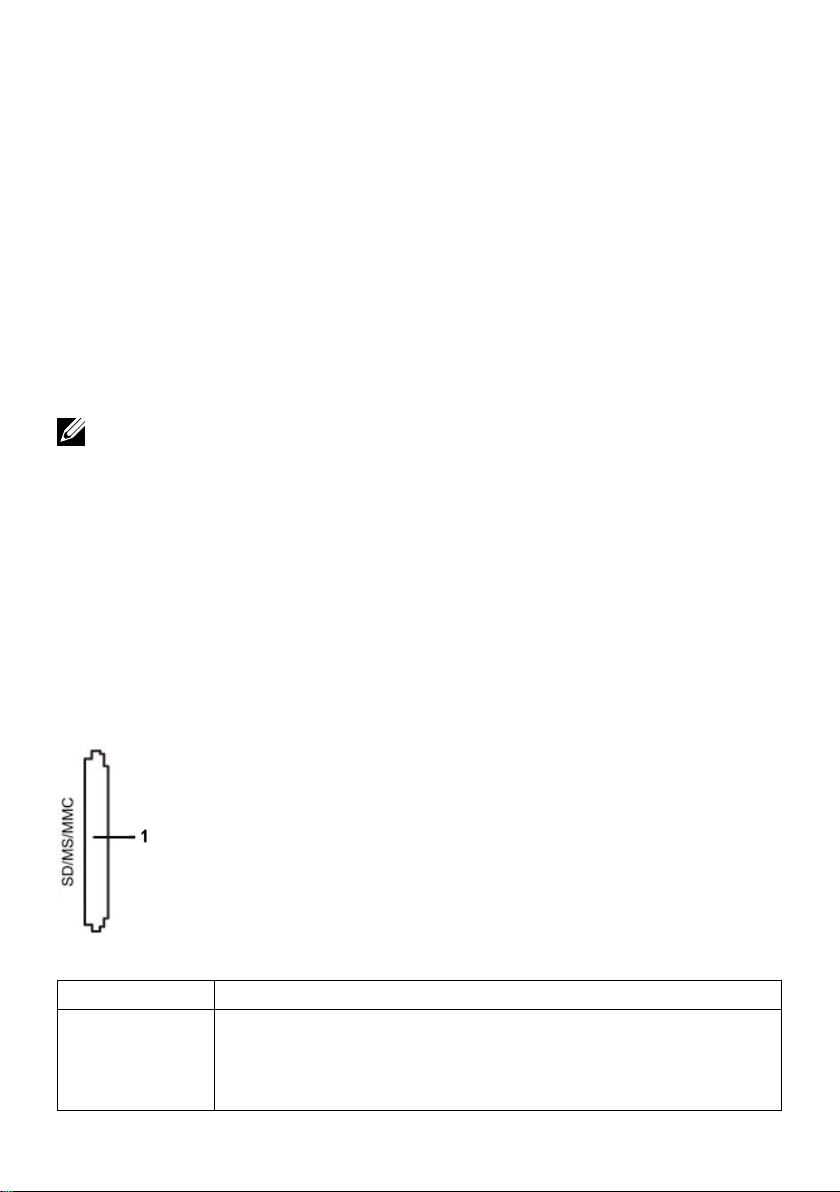
カードリーダーの 仕 様
概要
• フラッシュメモリーカードリーダーは、メモリーカードとの間で情報を読み取りお
よび書き込みを行うことを可能にするUSBストレージデバイスです。
• フラッシュメモリーカードリーダーは、Microsoft® Windows® Vista、Windows® 7
サービスパック1(SP1) およびWindows® 8/Windows® 8.1により自動的に認識
されます。
• 一度インストールして認識されると、メモリーカード(スロット)のドライブ 文 字が
表示されます。
• すべての標準のファイル操作(コピー、削除、ドラッグアンドドロップなど)はこの
ドライブを使用して実行できます。
注 意: メモリーカードをカードスロットに挿入したときにメモリーカードが 適切
に検出されるように、カードリーダードライバ(モニターに付属するドライバと説
明書メディアで提供)をインストールします。
機能
フラッシュメモリーカードリーダーには以下の機能が含まれています。
• Microsoft® Windows® Vista、Windows® 7 サービスパック1(SP1) および
Windows® 8/Windows® 8.1オペレーティングシステムをサポート。
• マスストレージクラス対応のデバイス(Microsoft® Windows® Vista、Windows® 7
サービスパック1(SP1)およびWindows® 8/Windows® 8.1ではドライバ不要)。
• 様々なメモリーカードメディアをサポート。
以下の表はサポートされるメモリーカード示しています。
ス ロット 番 号 フラッシュメモリーカードのタイプ
MS Pro HG、高速メモリスティック(HSMS)、Memory Stick PRO
1
(MSPRO)、Memory Stick Duo (アダプタ付き)、MS Duo Secure
Digital (Mini-SD)、Secure Digital Card、Mini Secure Digital (アダ
プタ付き)、TransFlash (SD、SDHCなど)、MultiMediaCard (MMC)
お使いのモニターについて 17
Page 18
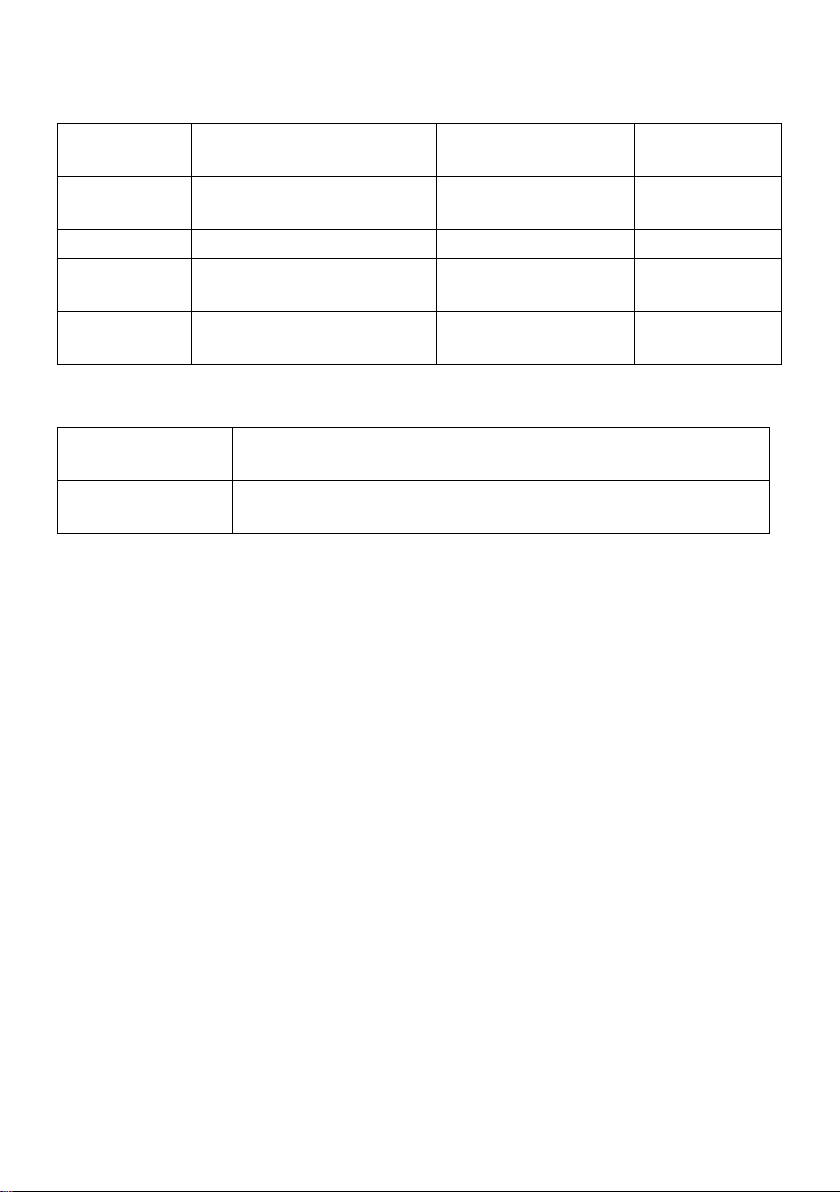
UP2414Qカードリーダーによりサポートされる最大カード容量
カードタイプ サ ポート仕 様
MS Pro HG
MS Duo Memory Stick Duo仕様 32 GB 対応
SD
MMC
Memory Stick Pro-HGは
USB 3.0の速度をサポート
SD Memory CardはUSB
3.0の速度をサポート
Multi Media Cardシステム
仕様
仕様でサポートされる
最大容量
32 GB 対応
1 TB 対応
32 GB 対応
UP2414Q
一般
接続タイプ
サポ ートされる OS
USB 2.0/3.0高速および超高速デバイス(USB高速デバイス互
換)
Microsoft® Windows® Vista、Windows® 7 サービスパック1
(SP1) およびWindows® 8/Windows® 8.1
プラグアンドプレイ機能
任意のプラグアンドプレイ互換システムにモニターをインストールすることができま
す。 モニターは自動的にコンピューターにディスプレイデータチャンネル(DDC)プロ
トコールを使用した拡張ディスプレイ識別子データ(EDID)を提供し、システムは自身
を構成し、モニター設定を最適化します。 ほとんどのモニターのインストールは自動
です。希望があれば、別の設定を選択できます。 モニター設定の変更に関する詳細に
ついては、モニターの操作を参照してください。
LC Dモニター品 質とピクセルポリシー
LCDモニター製造プロセスでは、1つ以上のピクセルが不変状態で固定されてしま
うことは珍しくありません。これらは確認することは難しく、ディスプレイの品質や使
いやすさには影響しません。 Dellモニター品質とピクセルポリシーについての詳細
は、Dellサポートサイト http://www.dell.com/support/monitorsを参 照してくださ
い。
18 お使いのモニターについて
Page 19

お手入れのガイドライン
モニターの清掃
危 険:モニターを清掃する前に、安全上の注意を読んで、これに従ってください。
危 険: モニターを清掃する前に、コンセントからモニターの電源ケーブルを抜い
てください。
モニターの開梱、清掃、取り扱いの際には、次の一覧にある手順に従うことを推奨しま
す。
• 静電防止スクリーンを清掃するには、柔らかい清潔な布を水でわずかに湿
らせます。 できれば、スクリーン清掃専用のティッシュまたは静電防止コー
ティング専用の洗剤を使用して下さい。 ベンジン、シンナー、アンモニア、研
磨クリーナー、圧縮空気は使用しないで下さい。
• モニターの清掃には、わずかに湿らせた柔らかい布を使用します。 乳状の
薄膜がモニター表面に残ることがあるので、洗剤は使用しないでください。
• モニターを開梱する際、白い粉があった場合には、布で拭いて下さい。
• モニターは注意して取り扱って下さい。黒い色のモニターは引っ掻くと白い
擦り傷が残り、明るい色のモニターより目立ちます。
• モニターの最高画像品質を維持するために、動的に変化するスクリーンセ
ーバーを使用し、使用しないときにはモニターの電源を切ってください。
お使いのモニターについて 19
Page 20
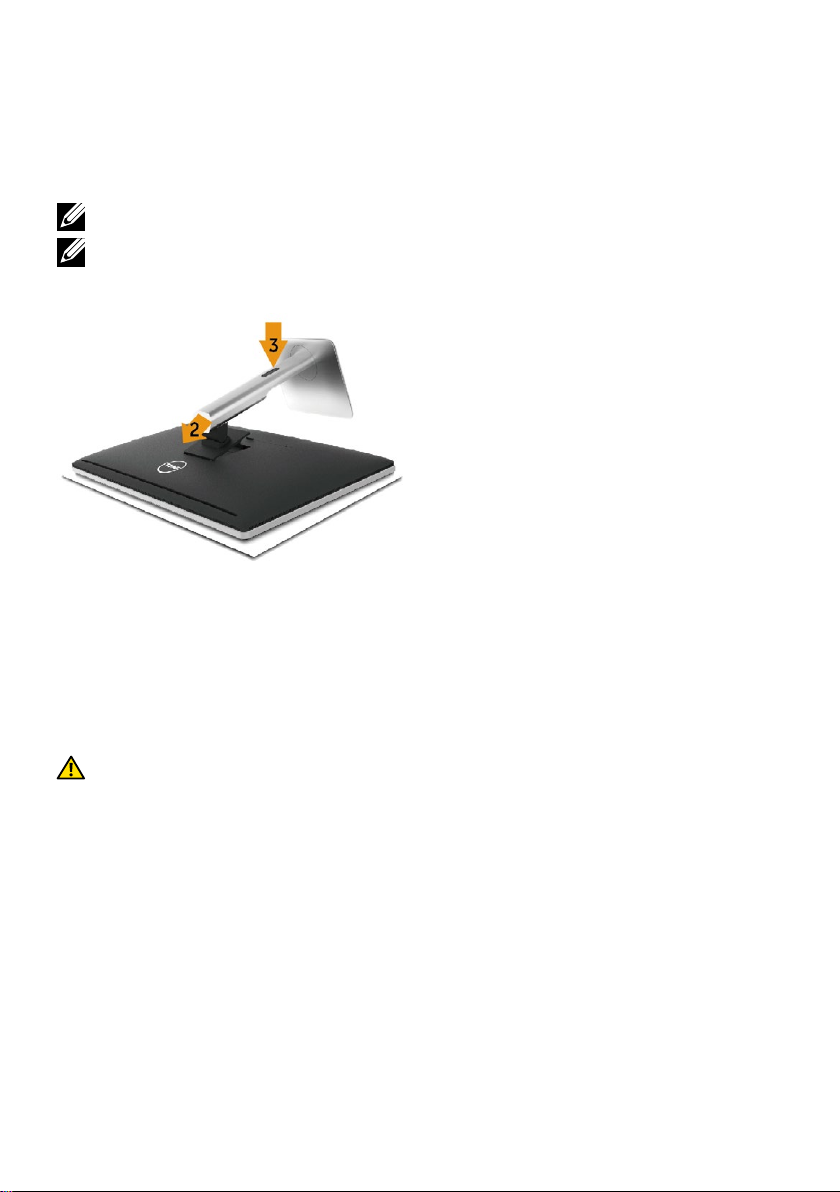
モニターの設定
スタンドの取り付 け
注 意: 工場からモニターが出荷される際には、スタンドは取り外されています。
注 意: これは、スタンド付きモニターに適用されます。 他のスタンドをご購入さ
れた場合、セットアップ指示についてはそれぞれのスタンドセットアップガイドを
参照してください。
モニタースタンドを取り付けるには:
1. カバーを取り外し、スタンドの上にモニターを設置します。
2. スタンド上部の2つのタブをモニター背面の溝に合わせます。
3. スタンドが所定の位置にはめ込まれるまで押します。
モニターの接続
危 険:このセクションの手順を始める前に、安全上の注意に 従って下さい。
モニターをコンピューターに接続するには:
1. コンピューターの電源を切り、電源ケーブルを切断します。
2. 黒いHDMIケーブル(オプション)またはDP (DisplayPort)ケーブルをお使い
のコンピューターの背面にある対応するビデオポートに接続します。
同じコンピューターにすべてのケーブルを使用しないでください。
適切なビデオシステムを持つ異なるコンピューターに接続されている場合
にのみ、すべてのケーブルを使用します。
20 モニターの設定
Page 21
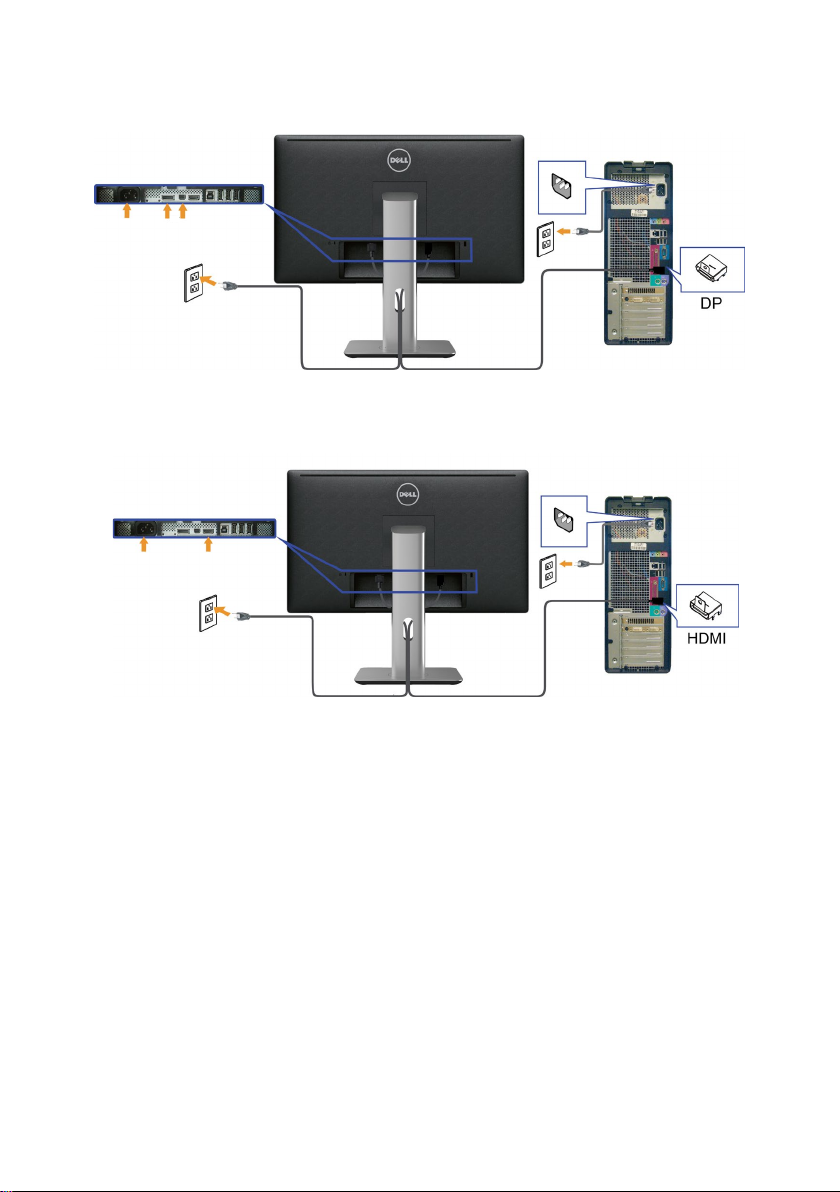
黒いDisplayPort (またはminiDP)ケーブルの接続
または
黒いHDMIケーブル(オプション)の接続
USB 3.0ケーブルの接続
DP/mini DP/HDMIケーブルの接続を完了した後、以下の手順に従ってUSB 3.0ケーブ
ルをコンピューターに接続し、モニターのセットアップを完了します。
1. アップストリームUSB 3.0ポート(ケーブルは同梱)をお使いのコンピューターの適
切なUSB 3.0ポートに接続します。 (詳細については、底面 ビューを参 照してくだ
さ い 。)
2. USB 3.0周辺機器をモニターのダウンストリームUSB 3.0ポートに接続します。
3. お使いのコンピューターおよびモニターの電源ケーブルを近くのコンセントに差
し込みます。
4. モニターとコンピューターの電源を入れます。
モニターに画像が表示される場合、取り付けは完了です。 モニターに画像が表
示されない場合は、トラブ ルシューティング を参照してください。
5. モニタースタンドのケーブルスロットを使用して、ケーブルをまとめます。
モニターの設定 21
Page 22
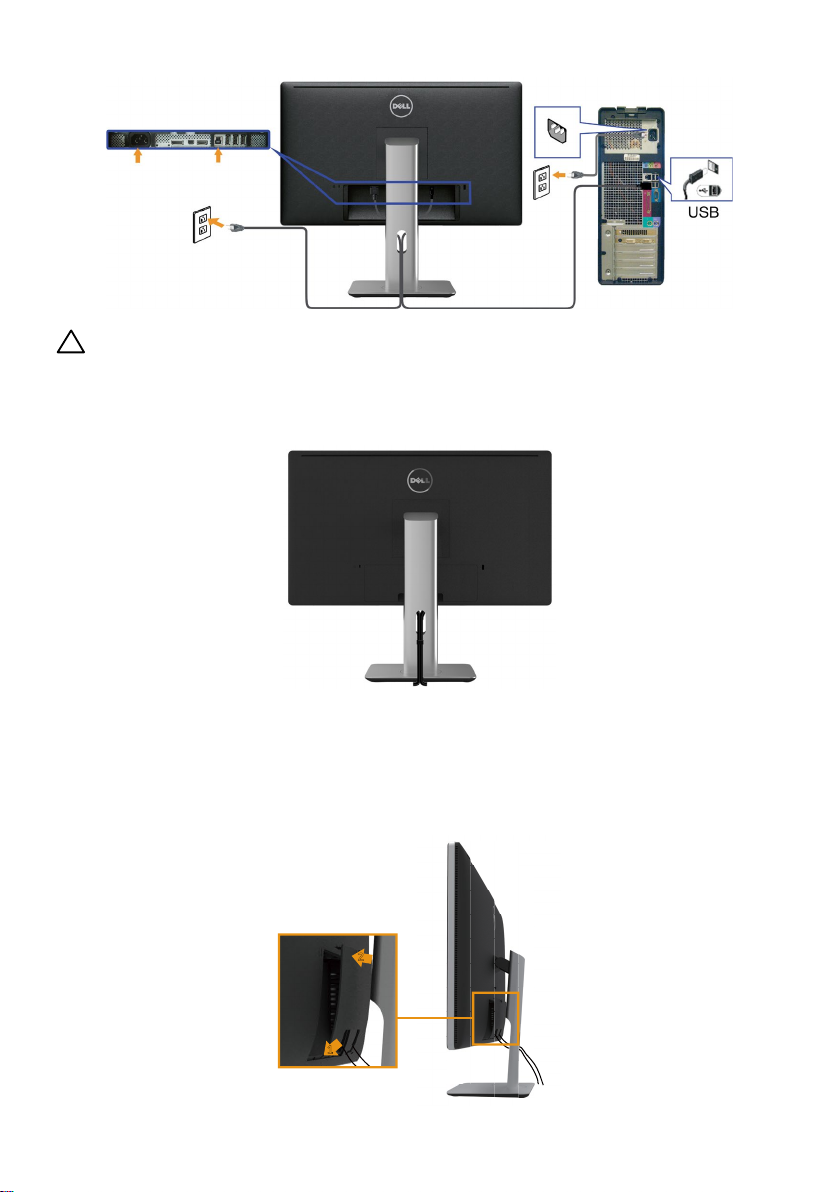
警 告:この図は例示のためにのみ使われています。 コンピューターの外観は異な
ることがあります。
ケーブルをまとめる
すべての必要なケーブルをモニターとコンピューターに接続後、(ケーブルの接続に
ついては、モニターの接続を参照)、ケーブル管理スロットを使用して、上の図のように
ケーブルをまとめます。
ケーブルカバー の取り付け
22 モニターの設定
2
1
Page 23
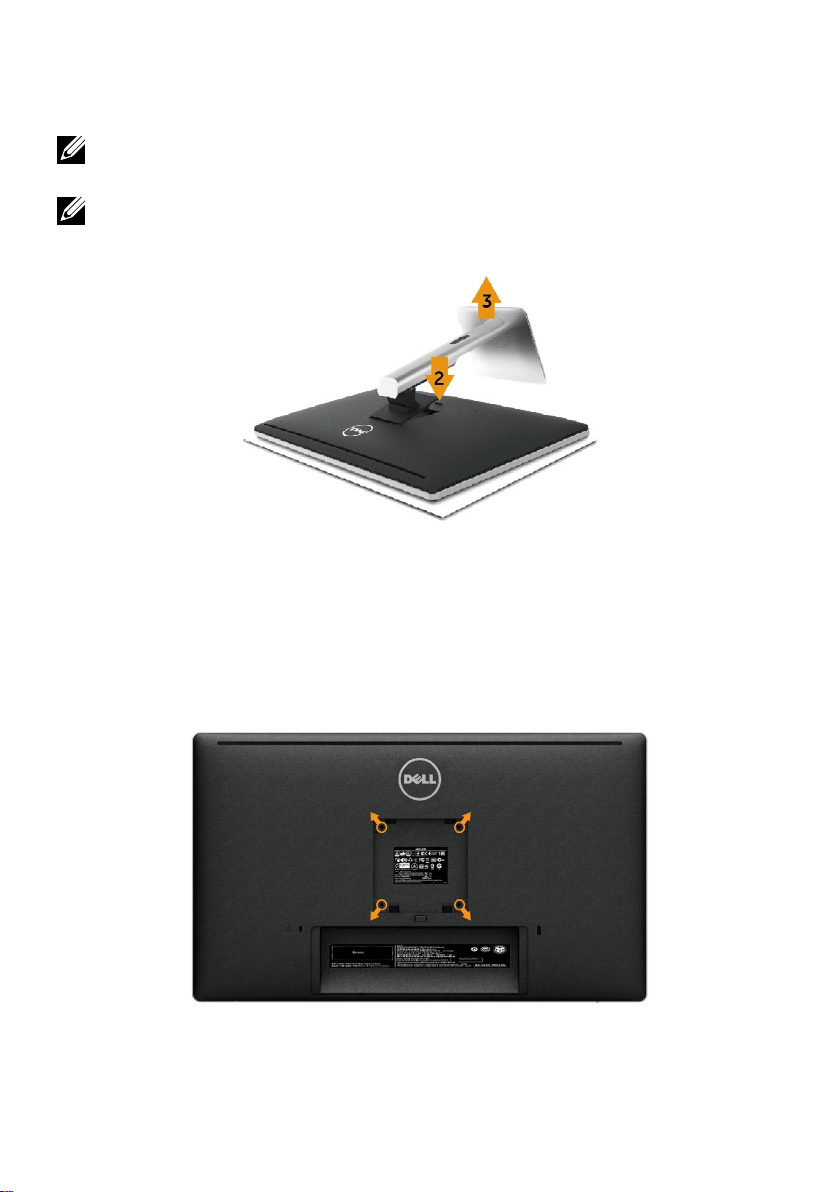
スタンドの取り外し
注 意: スタンドを取り外している間にLCD画面に傷が付かないように、モニター
をきれいな面に置いていることを確認してください。
注 意: これは、スタンド付きモニターに適用されます。 他のスタンドをご購入さ
れた場合、セットアップ指示についてはそれぞれのスタンドセットアップガイドを
参照してください。
スタンドを取り外すには:
1. 平らな面にモニターを設置します。
2. スタンドのリリースボタンを押し続けます。
3. スタンドを持ち上げ、モニターから離します。
壁取り付け(オプション)
(ねじ寸法: M4 x 10 mm)。
モニターの設定 23
Page 24

VESA互換の壁取り付けキットに付属する指示を参照してください。
1. モニターパネルを、柔らかい布またはクッションを敷いた安定した平らなテーブ
ルの上に置きます。
2. スタンドを取り外します。
3. ドライバを使って、プラスチックカバーを固定している4つのねじを外します。
4. 壁取り付 けキットからモニターに取り付 けブラケットを取り付けます。
5.
壁取り付けキットに付属する取扱説明書に従って、壁にモニターを取り付けます。
注 意: 4.8 kgの最小重量/荷重負担能力のあるUL規格認定取得済みの壁取り付
けブラケットのみを使用してください。
24 モニターの設定
Page 25
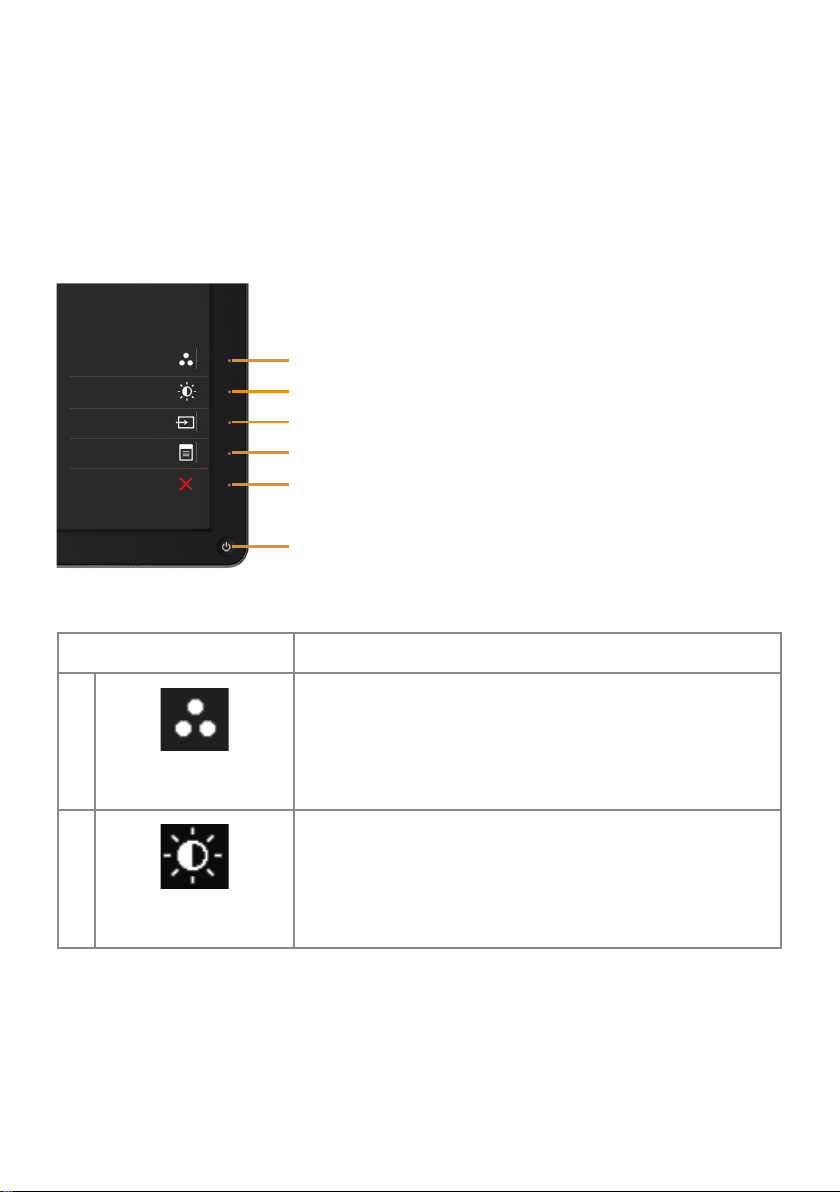
モニターの操作
プリセットモード
輝度/コントラスト
入力ソース
メニュー
終了
1
2
3
4
5
6
フロントパ ネル コントロ ー ル の 使 用
表示する画像の特性を調整するには、モニターの前面にあるコントロールボタンを
使用します。 これらのボタンを使用してコントロールを調整すると、変更に伴い特性
の数値がOSDに表示されます。
次の表は、前面パネルのボタンを説明しています。
フロントパネルボタン 説明
1
2
ショートカットキー/
プリセットモード
ショートカットキー/
輝 度 /コントラスト
このボタンを使用して、プリセットカラーモードの一覧
から選択することができます。
このボタンを使用して、輝 度 / コントラストメニューに直
接アクセスします。
モニターの操作 25
Page 26
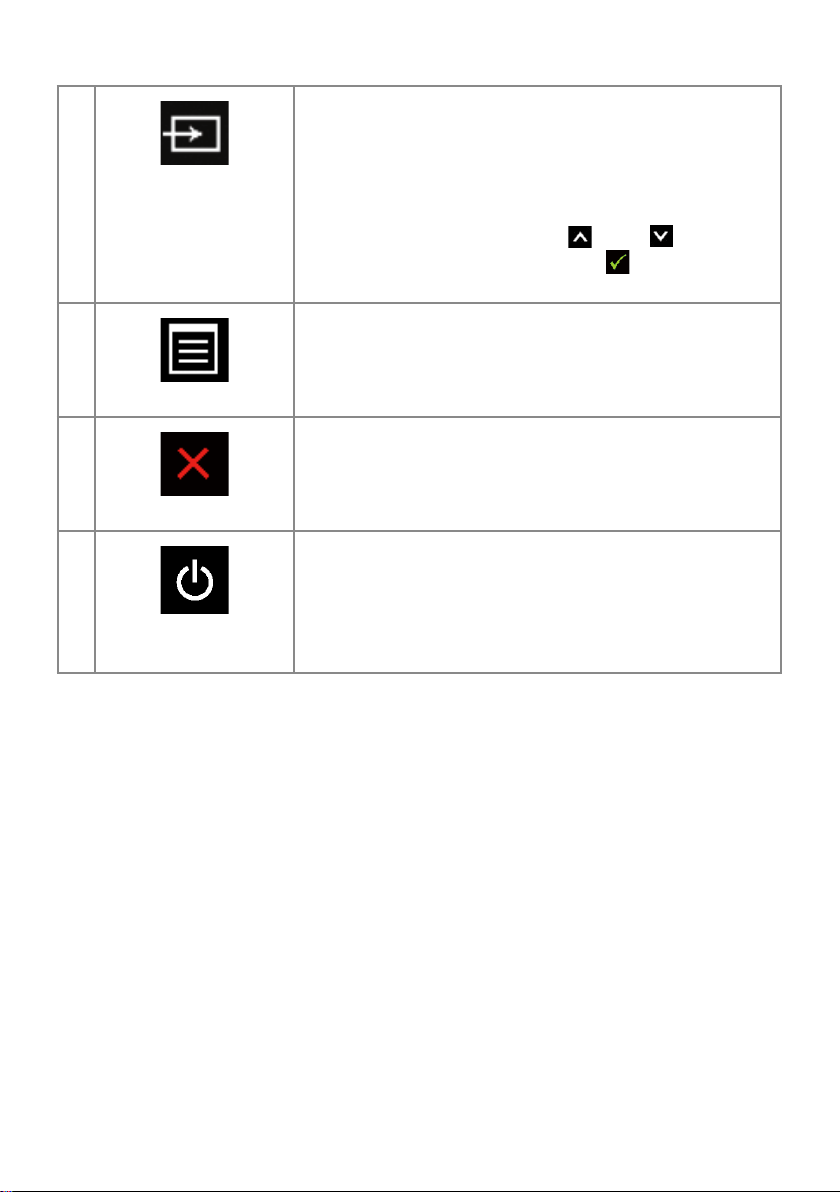
モニターに接続された異なるビデオ信号間を選択す
るには、入力ソースボタンを使用します。
• DisplayPort入力
3
4
入力ソース
メニュー
• ミニDisplayPort入力
• HDMI入力
ソース選択バーを表示します。
用して、設定オプション間を移動し、 を押して、必要
な入力ソースを選択します。
メニューボタンを使 用して、オンスクリーンディスプレイ
(OSD)を起動し、OSDメニューを選択します。 メニュ
ーシステムにアクセスを参照してください。
および ボタンを使
5
6
電源(電源ライトイ
ンジケータ付き)
終了ボタンを使用して、メインメニューに戻った
り、OSDメインメニューを終了します。
終了
電源ボタンを使用して、モニターをオンにしたりオフに
し たりしま す。
白いLEDは、モニターの電源が入り、完全に機能するこ
とを示しています。
白く光るLEDは、DPMS省電力モードを示しています。
26 モニターの操作
Page 27

フロントパネルボタン
画像の設定を調整するには、モニターの前面にあるボタンを使用します。
フロントパネルボタン 説明
1
1
上
2
2
下
3
3
4
4
OK
戻る
OSDメニューでアイテムを調節(範囲を広げ
る )に は 、上ボタンを使用します。
OSDメニューでアイテムを調節(範囲を狭め
る )に は 、下ボタンを使用します。
選択を確定するにはOKボタンを使用しま
す。
前のメニューに戻るには、戻るボタンを使
用します。
オンスクリーンディスプレイ(OS D)メニューの使 用
メニューシステムにアクセス
注 意:設定を変更した場合、別のメニューに進むかOSDメニューを終了すると、モ
ニターはこれらの変更を自動的に保存します。 設定を変更してからOSDメニュー
が消えるまで待つと、変更も保存されます。
モニターの操作 27
Page 28

1. OSDメニューを起動し、メインメニューを表示するには、メニューボタンを押しま
す。
Dell UP2414Q
輝度/コントラスト
入力ソース
色設定
画面設定
PBP設定
エネルギー設定
メニュー設定
その他の設定
カスタマイズ
解像度: 3840x2160, 30Hz
エネルギー利用
50
50
2. と ボタンを押して、設定オプション間を移動します。 別のアイコンに移動す
ると、オプション名がハイライトされます。 モニターで使用可能なすべてのオプシ
ョンの完全な一覧については、以下の表を参照してください。
3.
または ボタンを1回 押して、ハイライトしたオプションをアクティブにしま
す。
4. 希望のパラメーターを選択するには、
5.
ボタンを押してサイドバーに入り、メニューのインジケータに応じて、 また
は
ボタンを使用して変更します。
6. メインメニューに戻り別のオプションを選択するには
と ボタンを押します。
ボタンを1回押します。
また、 ボタンを2、3回押すと、OSDメニューが終了します。
28 モニターの操作
Page 29
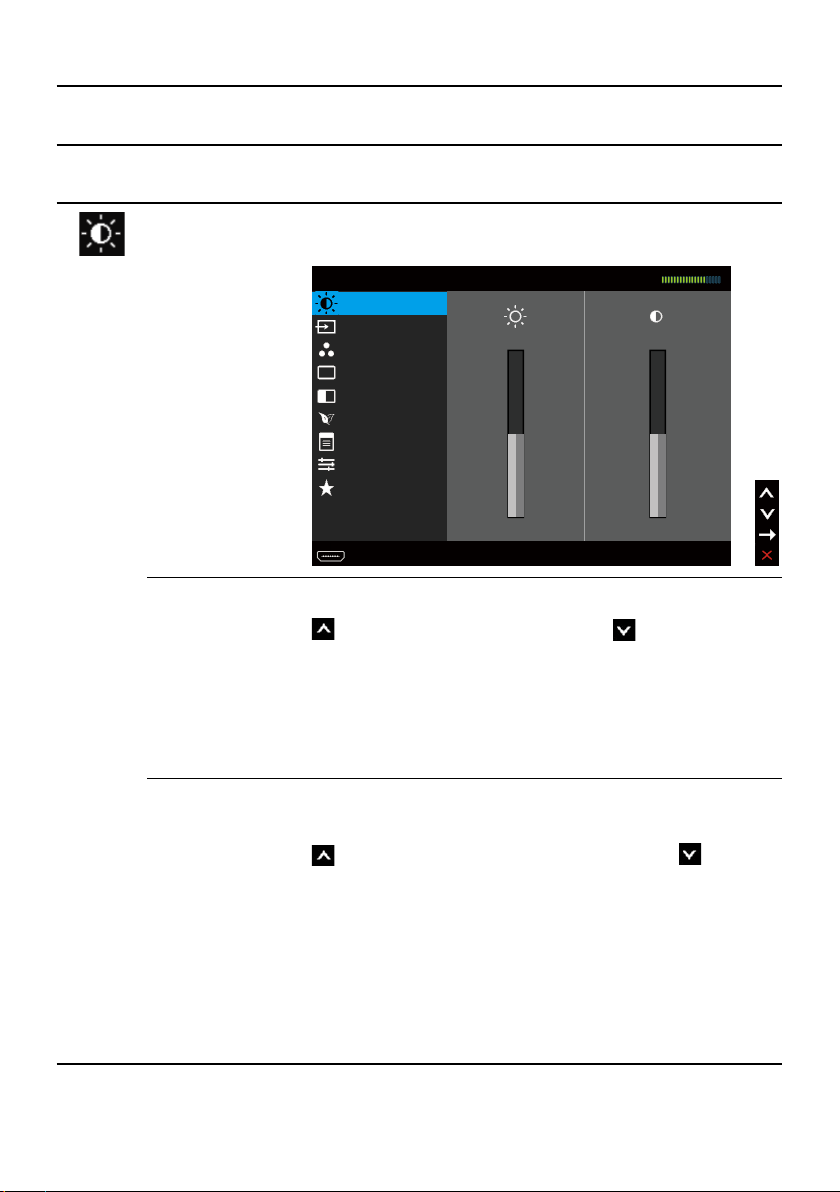
アイコン
メニューとサブメ
ニュー
説明
エネルギー利用 このメーターは、モニターが消費しているエネルギー
レベルをリアルタイムで表示します。
輝度/コントラ
スト
このメニューを使用して、輝 度/ コントラスト調整 をアク
ティブにします。
Dell UP2414Q
輝度/コントラスト
入力ソース
色設定
画面設定
PBP設定
エネルギー設定
メニュー設定
その他の設定
カスタマイズ
解像度: 3840x2160, 30Hz
エネルギー利用
50
50
輝度 輝度はバックライトの明るさを調整します。
ボタンを押して輝度を増加させ、 ボタンを押して、
輝度を下げます(最小0から最大100まで)。
注 意: 輝度の手動による調整は、動 的 コントラストがオ
ンになっているとき、および、プリセットモードがCAL1
またはCAL2に設定されているときには無効になりま
す。
コントラスト 輝度を最初に調整し、次にさらに調整が必要な場合に
のみ、コントラストを調 整します。
ボタンを 押してコントラストを 増 加させ 、 ボタン
を押して、コントラストを下げます(最小0から最大100
ま で )。
コントラストは、モニター画面の暗い部分と明るい部分
との明暗の差を調整します。
注 意: コントラストの手動による調整は、プリセットモー
ドがCAL1またはCAL2に設定されているときには無効
になります。
モニターの操作 29
Page 30
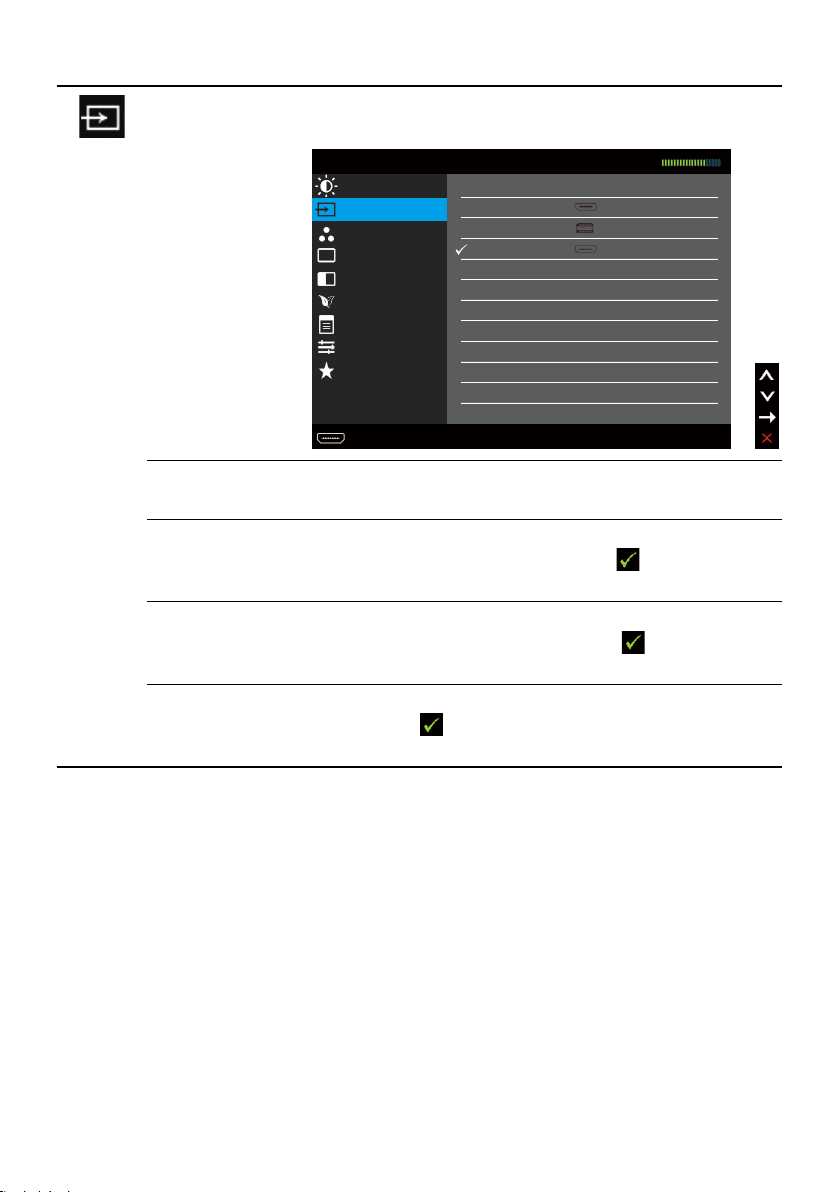
入力ソース モニターに接続された異なるビデオ信号間を選択す
るには、入力ソースメニューを使用します。
Dell UP2414Q
輝度/コントラスト
入力ソース
色設定
画面設定
PBP設定
エネルギー設定
メニュー設定
その他の設定
カスタマイズ
解像度: 3840x2160, 30Hz
入力ソースのスキャン
DisplayPort
ミニDisplayPort
HDMI
エネルギー利用
入力ソースのス
キャン
利用可能な入力信号をスキャンするには、入力ソース
のスキャンを選択します。
DisplayPort DisplayPort(DP)コネクターを使用している場合
は、DisplayPort入力を選択します。
ボタンを押し
て、DisplayPort入力ソースを選択します。
ミニDisplayPort ミDisplayPort(DP)コネクターを使用している場合は、
ミニDisplayPort入力を選択します。
ボタンを押し
て、ミニDisplayPort入力ソースを選択します。
HDMI HDMIコネクターを使用している場合は、HDMI入力を
選 択 し ま す 。
ボタンを押して、HDMI入力ソースを選
択します。
30 モニターの操作
Page 31
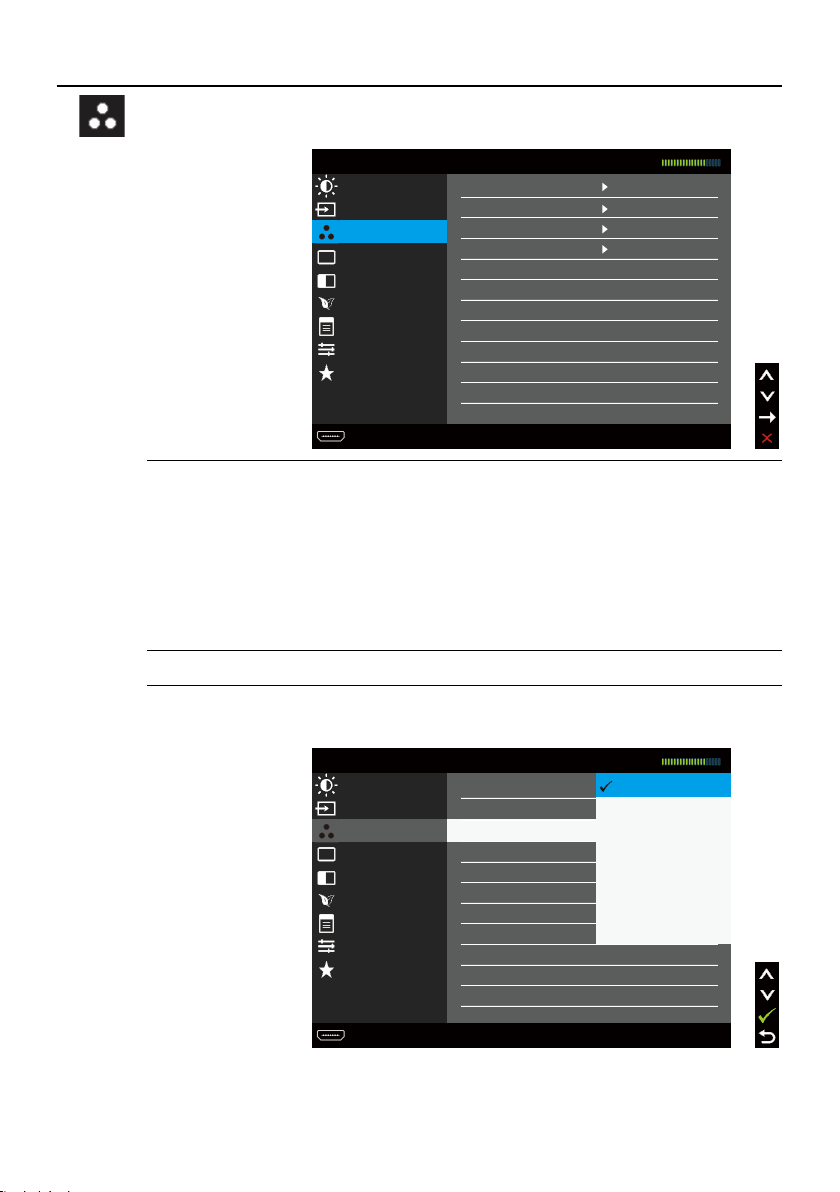
色設定 モニターの色設定を調整するには、色設定メニューを
使用します。
Dell UP2414Q
輝度/コントラスト
入力ソース
色設定
画面設定
PBP設定
エネルギー設定
メニュー設定
その他の設定
カスタマイズ
解像度: 3840x2160, 30Hz
入力カラー形式
ガンマ
プリセットモード
帯状の色空間
コントラスト(2)
色設定のリセット
エネルギー利用
RGB
PC
標準
オフ
入力カラー形式 ビデオ入力モードを以下に設定可能です。
• RGB: モニターがHDMIやDP/Mini DPケーブルを
使用してコンピューターやDVDプレイヤーと接続
されている場合に、このオプションを選択します。
• YPbPr: お使いのDVDプレイヤーがYPbPr出力の
みをサポートしている場合にこのオプションを選
択します。
ガンマ • ガンマをPCまたはMACに設定できます。
プリセットモード プリセットカラーモードの一覧から選択することがで
きます。
Dell UP2414Q
輝度/コントラスト
入力ソース
色設定
画面設定
PBP設定
エネルギー設定
メニュー設定
その他の設定
カスタマイズ
解像度: 3840x2160, 30Hz
入力カラー形式
ガンマ
プリセットモード
帯状の色空間
コントラスト(2)
色設定のリセット
エネルギー利用
標準
マルチメディア
ムービー
ゲーム
用紙
色温度
色空間
ユーザーカラー
モニターの操作 31
Page 32
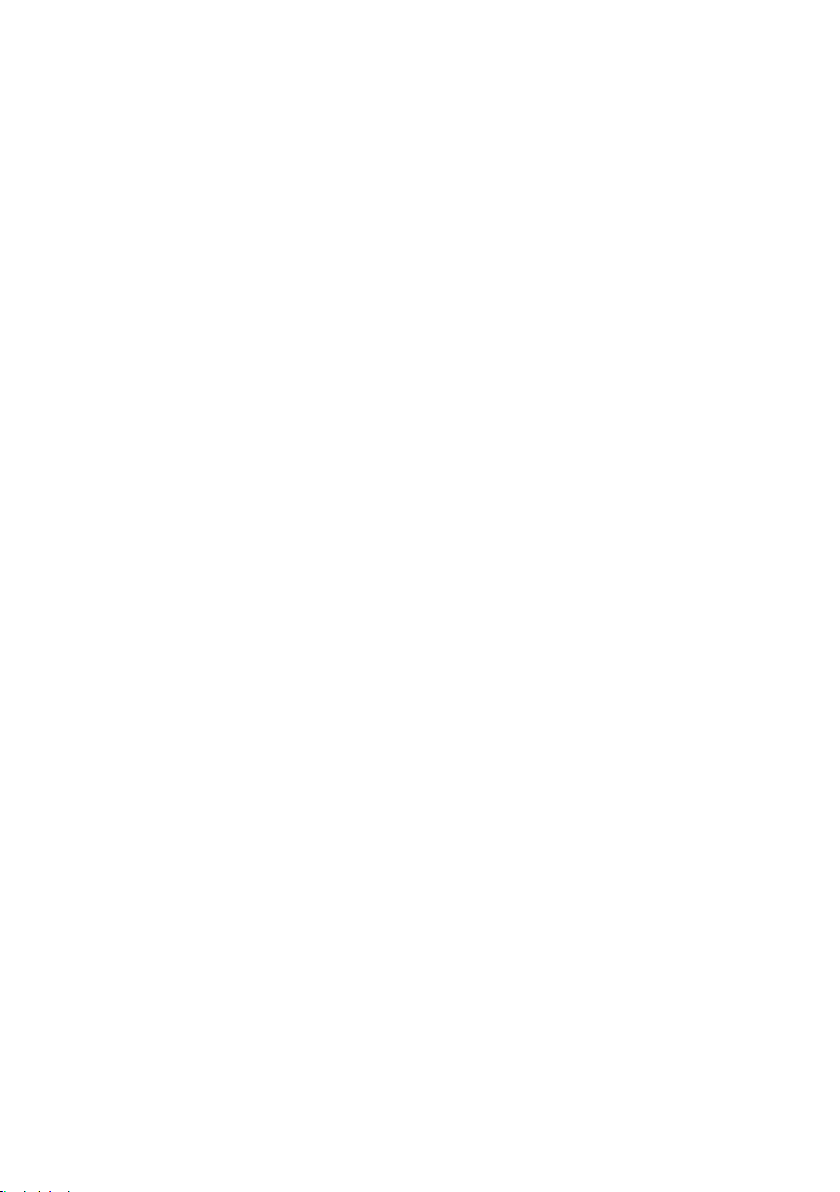
• 標 準: モニターのデフォルトカラー設定を読み込
みます。 これはデフォルトのプリセットモードです。
• マルチメディア: マルチメディアアプリケーション
用のカラー設定を読み込みます。 CEAタイミング
(YUVカラー領域)を持つHDMI入力にのみ適用さ
れます。
• ムービー: 映画に最適なカラー設定を読み込
みます。 CEAタイミング(YUVカラー領域)を持つ
HDMI入力にのみ適用されます。
• ゲ ー ム: ほとんどのゲームアプリケーションに最
適なカラー設定を読み込みます。
• 用紙: テキストを表示するのに最適な輝度とシャ
ープネス設定を読み込みます。 テキストの背景を
ブレンドしてカラー画像に影響を与えずに用紙メ
ディアをシミュレーションします。 RGB入力形式に
のみ適用されます。
• 色温度: 画面はスライダーを5,000Kに設定する
と、赤/黄色の色合いを持つ暖かい表示になりま
す。また、スライダーを10,000Kに設定すると、青の
色合いを持つ涼しい表示になります。
• 色空間: 色空間を Adobe RGB, sRGB, CAL1,
CAL2.
– Adobe RGB: このモードはAdobe RGB (カバー
率99%)に対応しています。
– sRGB: sRGBを100%エミュレーションします。
– CAL1/CAL2: Dell Ultrasharp Color Calibration
Softwareまたは他のDell承認のソフトウェア
を使用してユーザーが較正したプリセットモー
ド。 Dell Ultrasharp Color Calibration Software
はX-rite比色計i1Display Proと連動します。
i1Display Proは、Dell Electronics、ソフトウェア
とアクセサリのWebサイトから購入できます。
32 モニターの操作
Page 33
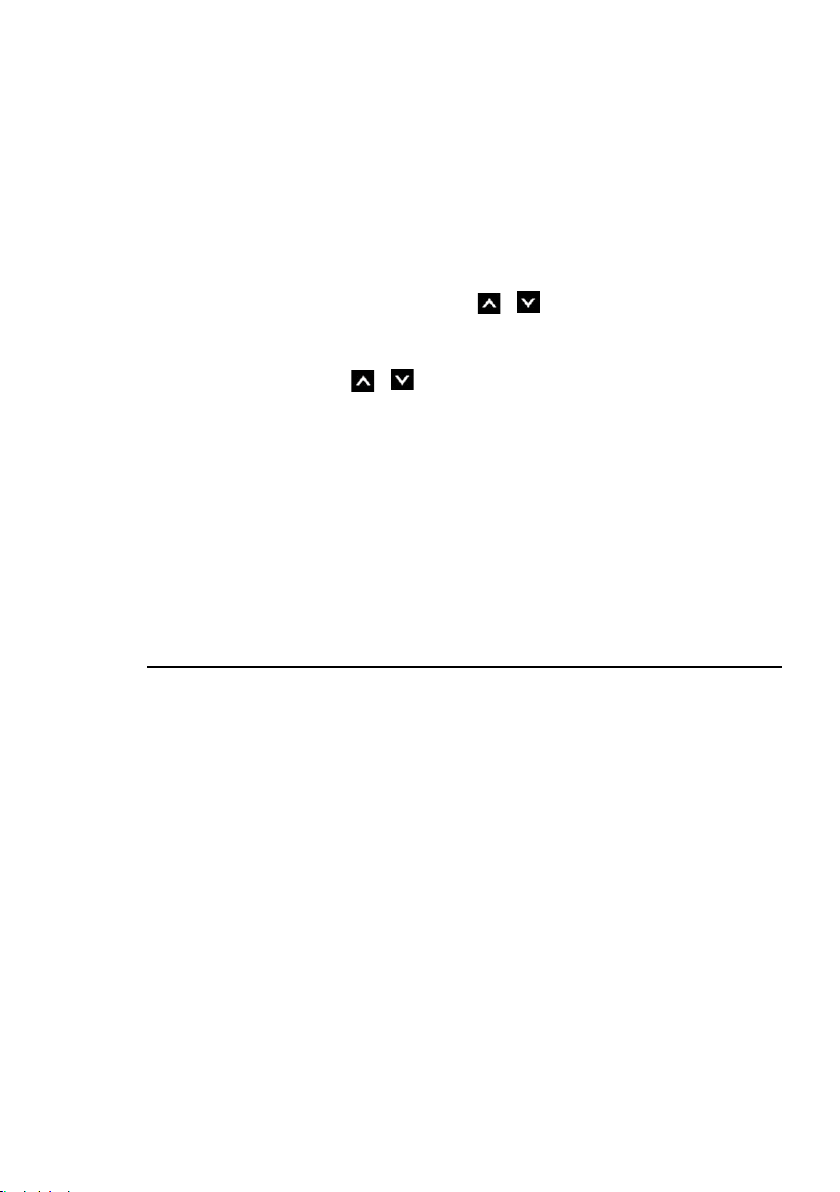
注意:sRGBの精度、AdobeRGB、CAL1およびCAL2は
RGB入力カラー形式に最適化されています。
sRGBとAdobeRGBの最適なカラー精度のため、OSDで
統一性補正はオフにしてください。
注 意: 出荷時の設定に戻すを使用すると、CAL1および
CAL2の較正済みデータが削除されます。
• ユーザ ーカラー: 手動でカラー設定を調整するこ
とができます。
の値を調整し、独自のプリセットカラーモードを作
成します。
と ボタンを使 用して、利得、オフセット、色合
い、彩度を選択します。
– 利得: 選択して入力RGB信号の利得レベルを調
整します(デフォルト値は100)。
– オ フ セット : 選択してRGBブラックレベルオフセ
ット値(デフォルト値は50)を調整し、モニターの
基調色をコントロールします。
– 色相: 選択して入力RGBCMY色合い値を個別に
調整します(デフォルト値は50)。
– 彩度: 選択して入力RGBCMY彩度値を個別に調
整します(デフォルト値は50)。
と ボ タ ン を 押 し て 、赤 、緑 、青
帯状の色空間 画面の左半分と右半分に異なる色空間を表示すること
が で き ま す 。 帯状の色空間をオンにすると、右半分は
現在選択されている色空間を維持します。 左半分の色
空間は一覧のオプションを使用して選択できます。
• オフ: 帯状の色空間機能を無効にします。
• Adobe RGB: このモードはAdobe RGB (カバー率
99%)に対応しています。
• sRGB: sRGBを100%エミュレーションします。
• CAL1/CAL2: Dell Ultrasharp Color Calibration
Softwareまたは他のDell承認のソフトウェアを使
用してユーザーが較正したプリセットモード。 Dell
Ultrasharp Color Calibration SoftwareはX-rite
比色計i1Display Proと連動します。 i1Display Pro
は、Dell Electronics、ソフトウェアとアクセサリの
Webサイトから購入できます。
モニターの操作 33
Page 34
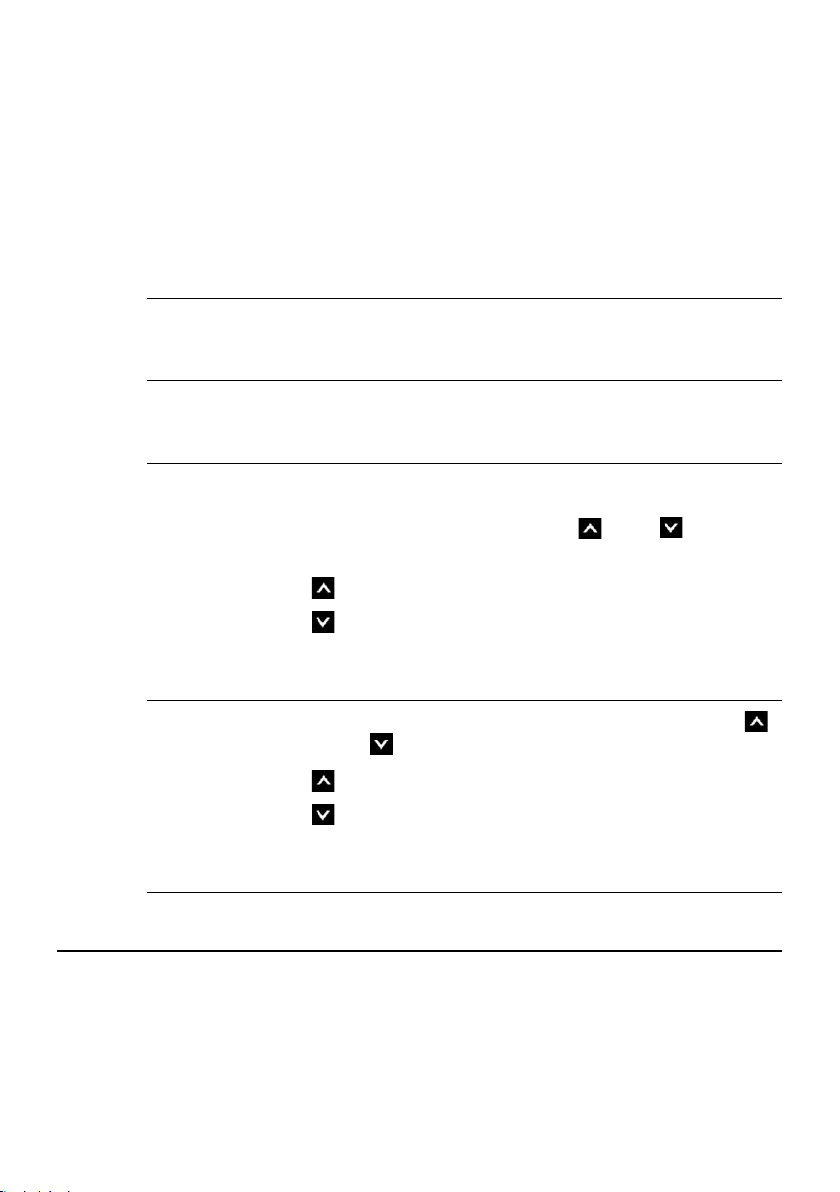
注 意: 帯状の色空間をオンにすると、画面の左側は右
側の輝度設定を採用します。 さらに、工場出荷時の統
一性補正と動 的コントラスト が無効になります。
注 意: 最適な色精度を確保するために、CAL1または
CAL2を較正した後に、コントラストまたは輝度を調整
することはお勧めしません。 帯状の色空間をオンにす
る前に、CAL1とCAL2を同じ希望の明るさのレベルに
較正しておくことをお勧 めします。
コントラスト( 2 ) 帯状の色空間またはPBPモードまたは両方がオンに
なっているときに、画面の左側のコントラストを調整で
きます。
境界線 青い枠線をオフまたはオンにできます。 枠線は異なる
色空間にある可能性のある画面上のセクションを示し
ます。
色相 この機能を使用してビデオ画像の色を緑または紫に
シフトできます。 これは、望ましいフレッシュな色調を
調整するために使用されます。
て、色合いを‘0’~‘100’で調整します。
を押してビデオ画像の緑の色合いを増加します。
を押してビデオ画像の紫の色合いを増加します。
注 意: 色合いの調整は映画およびゲームモードでの
み利用できます。
または を使用し
彩度
色設定のリセット モニターの色設定を工場出荷時のデフォルトにリセッ
34 モニターの操作
この機能では、ビデオ画像の彩度を調整できます。
または を使用して、彩度を‘0’~‘100’で調整します。
を押してビデオ画像の白黒の見え方を向上させます。
を押してビデオ画像のカラーの見え方を向上させ
ます。
注 意: 彩度調整は、ビデオ入力でのみ利用可能です。
トします。
Page 35
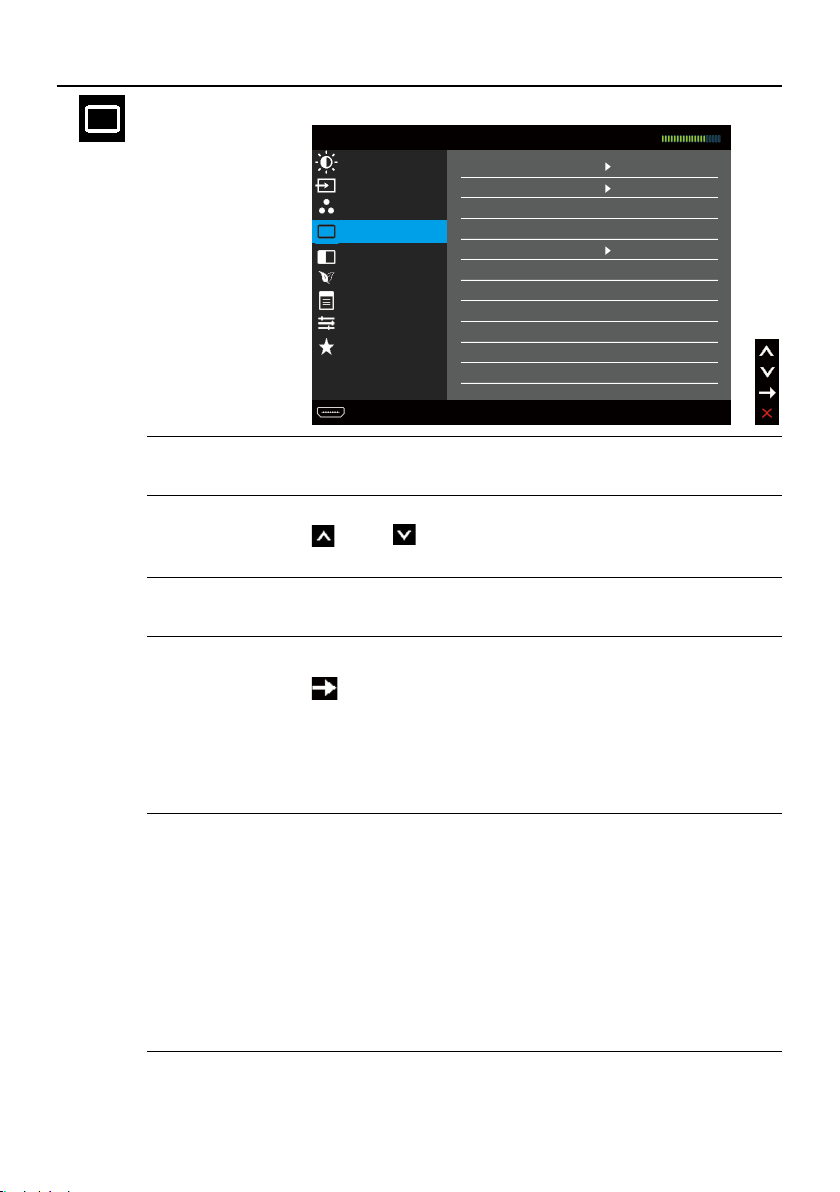
画面設定 画面設定を使用して画像を調整します。
Dell UP2414Q
輝度/コントラスト
入力ソース
色設定
画面設定
PBP設定
エネルギー設定
メニュー設定
その他の設定
カスタマイズ
解像度: 3840x2160, 30Hz
アスペクト比
シャープネス
ノイズ軽減
動的コントラスト
統一性補正
DisplayPort 1.2
ディスプレー情報
画面設定のリセット
エネルギー利用
16:9
50
オフ
アス ペ クト比 画像比をワイド16:9、自動サイズ変更、4:3、ま た は 1:1
に調整します。
シャープネス これは画像をシャープまたはソフトにする機能です。
または を使用して、シャープネスを‘0’~‘100’で調
整します。
ノイズ軽 減 画像のエッジのノイズを軽減することで、動画の質を
向上させます。
動 的コントラスト
動 的コントラスト により、コントラスト比が2,000,000 : 1。
ボタンを押して、動 的 コントラストを「オン」または「
オ フ 」に 選 択 し ま す 。
動 的コントラスト を使用すると、ゲームモードおよびム
ービーモードを選択するときにより高いコントラスト
を得ることができます。
統一性補正 画面の輝度および色の統一性補正設定を選択します。
調整済みは工場出荷時のデフォルトの調整済み設定
です。
統一性補正を使用すると、画面の異なる領域を中心に
対して調整し、画面全体で統一の取れた輝度と色を達
成することができます。 最適な画面の性能を得るため
には、統一性補正をオンにするときに、一部のプリセッ
トモード(標準、色温度)の輝度とコントラストを無効に
します。
モニターの操作 35
Page 36

DisplayPort 1.2
ディスプレ ー 情 報 モニターの現在の設定を表示します。
画面設定のリセットこのオプションを選択し、デフォルトのディスプレイ設
ボタンを押してDisplayPort 1.2の有効/無効を切り
替えます。 HBR2機能を使用するには、DP1.2を有効に
して、3840 x 2160、60 Hzに設定します。 詳細について
は、DP1.2ディスプレイの設定を参照してください。
注 意: DP1.2を選択する前に、グラフィックスカードが
これらの機能をサポートできることを確認してくださ
い。間違った設定をするとブランク画面になる場合が
あります。 グラフィックスカードによっては、DP1.2で
MCCS(モニター制御コマンドセット)をサポートしな
いものもあります。これらの場合、DDM (Dellディスプレ
イマネージャ)は動作しません。
注 意: お使いのグラフィックカードのドライバが、MST
機能で DP1.2 をサポートし、60 Hzで最大 3840 x 2160
を表示する能力を持ち、ドライバがDisplayID v1.3をサ
ポートしていることを確 認してください、そうしないと、
ディスプレイが正しく表示されない場合があります。
定に戻します。
PBP設定
36 モニターの操作
この機能は別の入力ソースから取り込んだ画像が表示
されたウィンドウを映し出します。 そのため、異なるソー
スからの2つの画像を同時に表示することができます。
右ウィンドウ(入力
ソースから選択)
ミニDP x x
DP x x
HDMI
左ウィンドウ(PBP 入力から選択)
ミニDP DP HDMI
√
√
√ √
x
Page 37
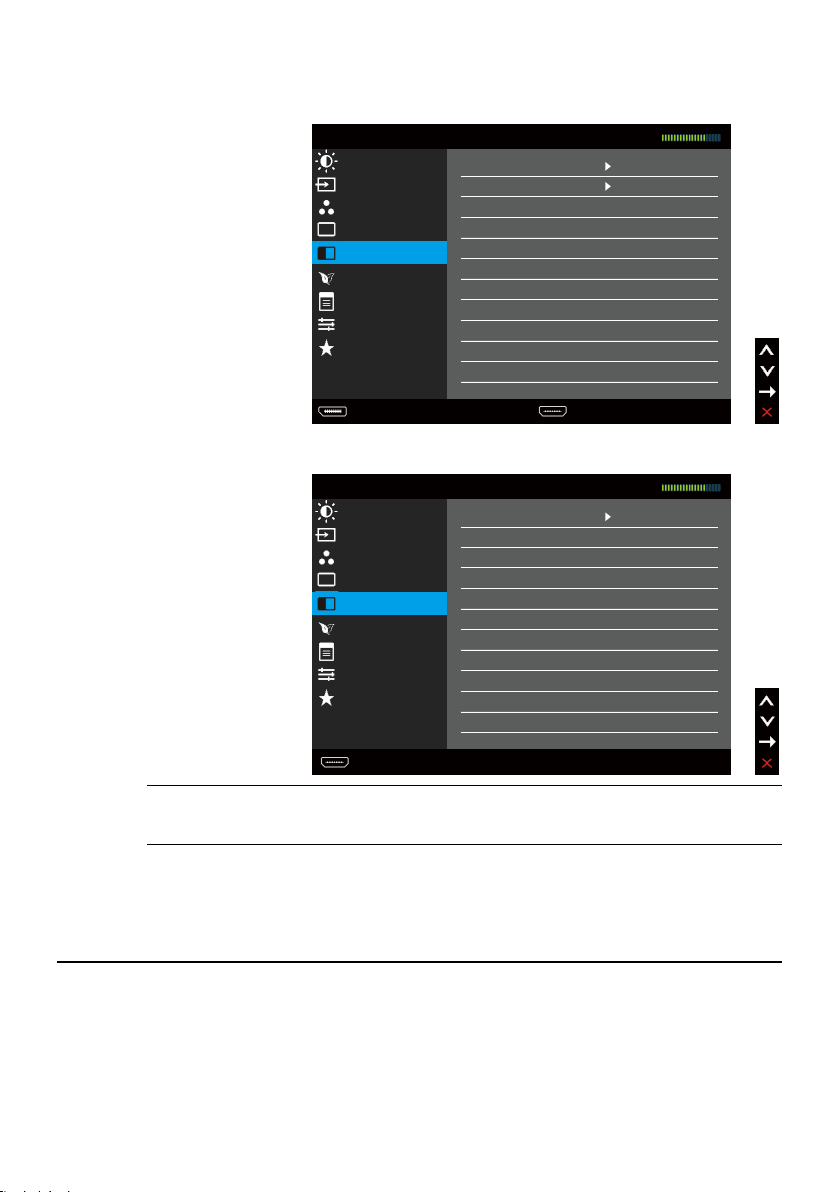
PBPがオンのときのPBPサブメニュー
Dell UP2414Q
輝度/コントラスト
入力ソース
色設定
画面設定
PBP設定
エネルギー設定
メニュー設定
その他の設定
カスタマイズ
PBP
サイズ
モード
エネルギー利用
DisplayPort
塗りつぶし
PBP
解像度: -
解像度: 3840x2160, 30Hz
PBPがオフのときのPBPサブメニュー
Dell UP2414Q
輝度/コントラスト
入力ソース
色設定
画面設定
PBP設定
エネルギー設定
メニュー設定
その他の設定
カスタマイズ
解像度: 3840x2160, 30Hz
PBP
モードオフ
エネルギー利用
PBPモード ピクチャーバイピクチャー(PBP)のオン/オフを切り替
えます。
サイズ PBPウィンドウのサイズを選択します。
• アス ペ クト比 : ビデオ入力に応じて、PBPモードの
画像比を調整します。
• 塗りつぶし: PBPモードの全画面
モニターの操作 37
Page 38

エネルギー設定
Dell UP2414Q
輝度/コントラスト
入力ソース
色設定
画面設定
PBP設定
エネルギー設定
メニュー設定
その他の設定
カスタマイズ
解像度: 3840x2160, 30Hz
LED
電源ボタン
USB
モニターのスリープ
エネルギー設定をリセット
エネルギー利用
アクティブ時にオン
スタンバイ時にオフ
オン
LED電源ボタン 電源LEDランプのオン/オフを設定できます。
USB モニターがスタンバイモードに入っている間、USB機
能の有効または無効の切り替えることができます。
注 意: スタンバイモードでUSBオン/オフが利用できる
のは、USBアップストリームケーブルが抜かれていると
きのみです。 USBアップストリームケーブルが差し込
まれているときには、このオプションはグレー表示にな
ります。
モニタースリープ モニターのスリープはオンまたはオフ設定が可能で
す。
エネルギー設定
をリ セット
メニュー設 定
38 モニターの操作
この オプションを 選択して、デフォルトのエネルギー設
定に戻します。
Dell UP2414Q
輝度/コントラスト
入力ソース
色設定
画面設定
PBP設定
エネルギー設定
メニュー設定
その他の設定
カスタマイズ
解像度: 3840x2160, 30Hz
言語
透明化
タイマー
ロック
メニュー設定をリセット
エネルギー利用
日本語
20
20 s
ロック解除
Page 39

言語 OSDディスプレイを8つの言語(英語、スペイン語、フラ
ンス語、ドイツ語、ブラジルポルトガル語、ロシア語、簡
体字中国語、日本語)の1つに設定する言語オプション。
透明化 この機能は、OSDの背景を不透明から透明へ変更する
ために使用します。
タイマー ボタンを最後に押した後、OSDがアクティブなままにな
っている時間を設定します。
と ボタンを使用して、スライダーを1秒刻みで5
~60秒で調整します。
ロック ユーザーが調整にアクセスすることを制御します。 ロ
ックが選択されている場合、ユーザーは調整できませ
ん。 すべてのボタンがロックされます。
注 意:
ロック 機能 – ソフトロック(OSDメニューから)または
ハードロック(電源ボタンの上にあるボタンを10秒間
押し続 ける)
ロック 解 除 機能 – ハードロックのみ(電源ボタンの上
にあるボタンを10秒間押し続ける)
メニュー 設定をリ
セット
デフォルトのメニュー設定に戻すには、このオプション
を選択します。
その他の設定 DDC/CI、LCDコンディショニングなどOSD設定を調整
するには、このオプションを選択します。
Dell UP2414Q
輝度/コントラスト
入力ソース
色設定
画面設定
PBP設定
エネルギー設定
メニュー設定
その他の設定
カスタマイズ
解像度: 3840x2160, 30Hz
ボタンサウンド
自動回転 オン
DDC/CI
LCD
コンディショニング
その他の設定をリセット
出荷時の設定に戻す
エネルギー利用
オフ
有効にする
無効にする
すべての設定をリセット
ボタンサウンド メニューで新しいオプションを選択するたびに、モニ
ターでビーッという音がします。 このボタンで音のオ
ン/オフを切り替えます。
モニターの操作 39
Page 40
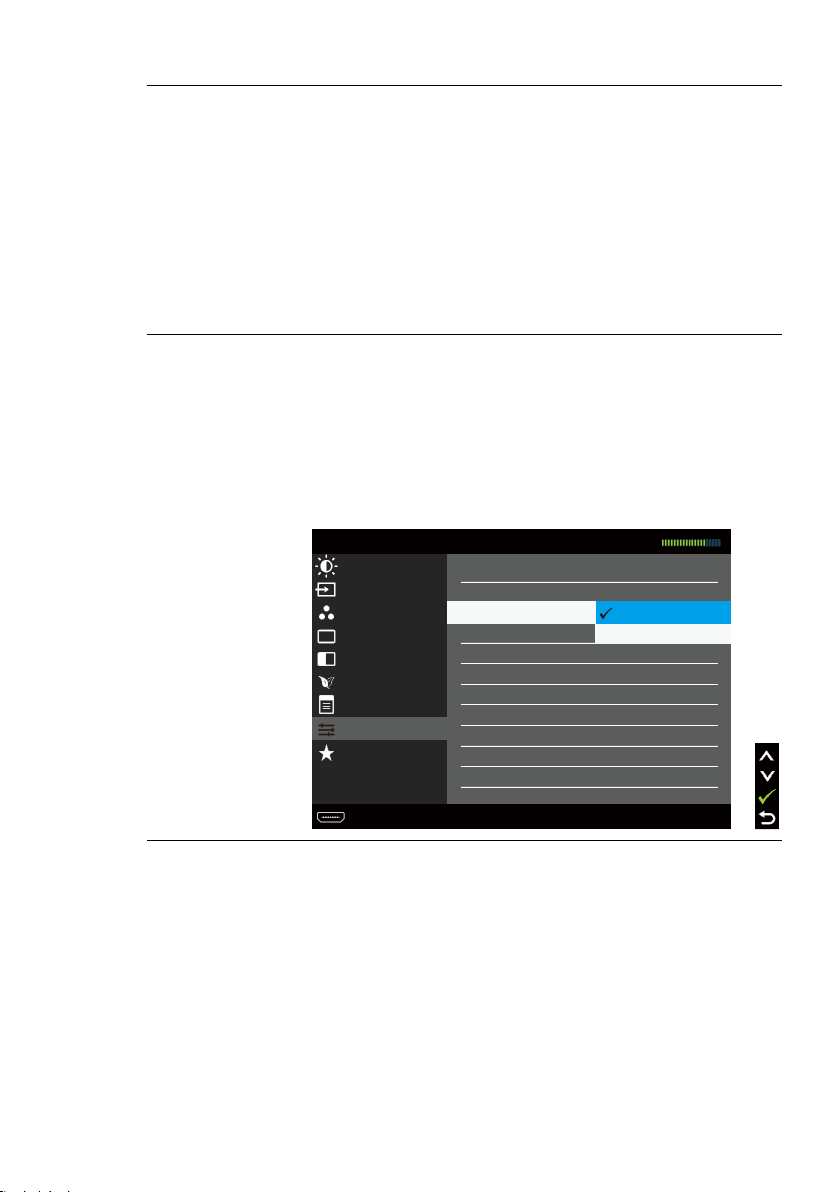
自動回転 このディスプレイには方向センサーが装備されていま
す。 横置きから縦置き(壁取り付け)にディスプレイを回
転させると、OSDもそれに従って回転するように自動
的にトリガーされます。
Dellディスプレイマネージャ(DDM))がインストールさ
れ適切なPCグラフィックスカードが装備されている場
合、画面コンテンツもそれに従って回転します。
この機能を無効にするには、自動回転をオフに設 定し
てください。
DDC/CI DDC/CI (ディスプレイデータチャンネル/コマンドイン
ターフェイス)により、コンピューターのソフトウェアを
介してモニターのパラメータ(輝度、カラーバランスな
ど )を 調 整 し ま す 。 無 効にするを選択することで、この
機能をオフにできます。
最高のユーザーエクスペリエンスと最適なモニターパ
フォーマンスのために、この機能を有効にします。
Dell UP2414Q
輝度/コントラスト
入力ソース
色設定
画面設定
PBP設定
エネルギー設定
メニュー設定
その他の設定
カスタマイズ
ボタンサウンド
自動回転
DDC/CI
LCD
コンディショニング
その他の設定をリセット
出荷時の設定に戻す
エネルギー利用
有効にする
無効にする
すべての設定をリセット
40 モニターの操作
解像度: 3840x2160, 30Hz
Page 41

L C Dコンディショ
ニング
残像の軽微な問題を低減することを助けます。 残像の
程度によっては、プログラムの実行に時間がかかる場
合 が あ り ま す 。 有効にするを選択することで、この機能
をオンにできます。
Dell UP2414Q
輝度/コントラスト
入力ソース
色設定
画面設定
PBP設定
エネルギー設定
メニュー設定
その他の設定
カスタマイズ
解像度: 3840x2160, 30Hz
ボタンサウンド
自動回転
DDC/CI
LCD
コンディショニング
その他の設定をリセット
出荷時の設定に戻す
エネルギー利用
有効にする
無効にする
すべての設定をリセット
その他の設定を
リセ ット
このオプションを選択すると、DDC/CIなどのその他の
デフォルト設定 に戻りま す。
出荷時の設定に戻すすべてのOSD設定を工場出荷時のプリセット値にリセ
ットし ま す。
カスタマイズ プリセットモード、輝 度 /コントラスト、入力ソース、アス
ペ クト比 、PBPモードの中から機能を選択し、ショートカ
ットキーとして設定することができます。
カスタマイズのリ
セット
Dell UP2414Q
輝度/コントラスト
入力ソース
色設定
画面設定
PBP設定
エネルギー設定
メニュー設定
その他の設定
カスタマイズ
解像度: 3840x2160, 30Hz
ショートカットキー
ショートカットキー
ショートカットキー
カスタマイズのリセット
ショートカットキーをリセットし、デフォルト設定に戻 す
ことができます。
1
2
3
エネルギー利用
プリセットモード
輝度/コントラスト
入力ソース
モニターの操作 41
Page 42

OSD警告メッセージ
動 的コントラスト が有効に設定されている場合は( ゲームまたはムービーなどのプリ
セットモード)、手動による輝度調整は無効になります。
Dell UP2414Q
輝度の手動調整を可能にするために丶動的
コントラストをオフにします。
続行しますか?
いいえ
はい
モニターが特定の解像度モードをサポートしない場合、次のメッセージが表示されま
す。
Dell UP2414Q
現在の入力タイミングは、モニタのディスプレイでサポートされていません。
入力タイミングを変更するか3840x2160 @ 30/60Hzまたはモニタ仕様で一覧
された他のモニタタイミングに変えてください。
これはモニターがコンピューターから受け取る信号を同期できないことを意味してい
ます。 このモニターが使用できる水平および垂直周波数幅については、モニターの仕
様を参照してください。 推奨モードは3840 x 2160です。
DDC/CI機能を無効にする前に、次のメッセージが表示されます。
Dell UP2414Q
PCアプリケーションを使用してディスプレイ設定を調整する機能は
無効になります。
DDC/CI機能を無効にしますか?
いいえ
はい
42 モニターの操作
Page 43

モニターが省電力モードに入る際には、次のメッセージが表示されます。
Dell UP2414Q
省電力
OSDアクセスするには、コンピューターをアクティブにし、モニターを起動します。 電
源ボタン以外の任意のボタンを押すと、選択した入力に応じて、次のいずれかのメッ
セージが表示されます。
Dell UP2414Q
PCからの信号がありません。
キーボードのどれかのキーを押すか、マウスを動かすと復帰します。
何も表示されない場合は、今すぐモニタボタンを押して、オンスクリー
ンディスプレイメニューから正しい入力ソースを選択してください。
HDMI、DPまたはm-DP入力が選択されているが相当するケーブルが接続されていな
い場合、以下のような浮動ダイアログボックスが表示されます。
Dell UP2414Q
DisplayPort ケーブルなし
ディスプレイは5分以内に省電力モードに入ります。
www.dell.com/support/monitors
または
Dell UP2414Q
ミニDisplayPortケーブルなし
ディスプレイは5分以内に省電力モードに入ります。
www.dell.com/support/monitors
または
Dell UP2414Q
HDMIケーブルなし
ディスプレイは5分以内に省電力モードに入ります。
www.dell.com/support/monitors
詳細については、トラブ ルシュー ティング を参照してください。
モニターの操作 43
Page 44
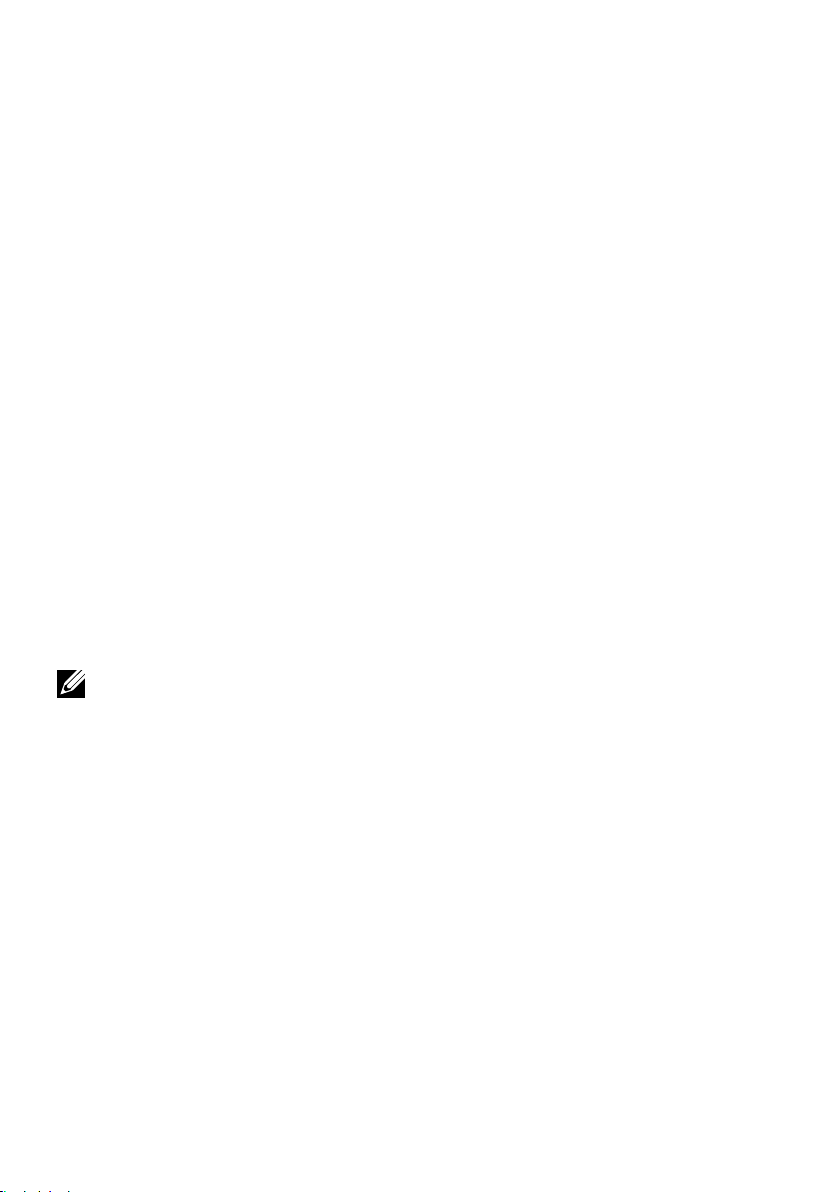
最大解像度の設定
Windows Vista®、Windows® 7またはWindows® 8/Windows® 8.1の場合:
1. Windows® 8/Windows® 8.1の場合のみ、デスクトップタイルを選択してクラシッ
クデスクトップに切り替えます。
2 . デスクトップ を右クリックし、画面解像度をクリックします。
3. 画面解像度のドロップダウンリストをクリックし、3840 x 2160を選 択します。
4. OKをクリックしま す。
オプションとして3840 x 2160が表示されない場合、グラフィックスドライバを更新す
る必要があります。 お使いのコンピューターによって、次の手順の1つを完了します。
Dellデスクトップまたはポータブルコンピューターをお使いの場合:
• www.dell.com/supportに行き、サービスタグを入力し、グラフィックカード
用の最新ドライバをダウンロードします。
Dell以外のコンピューター(ポータブルまたはデスクトップ)をお使いの場合:
• お使いのコンピューターのサポートサイトに行き、最新のグラフィックドラ
イバをダウンロードします。
•
お使いのグラフィックカードのWebサイトに行き、最新のグラフィックドライ
バをダウンロードします。
注 意:このディスプレイの最大解像度を使用している場合には、フォントサイズの
調整が必要になることがあります。フォントサイズを変更するには(Windows® 7
およびWindows® 8/Windows® 8.1の場合)、[コントロールパネル] > [デス クトッ
プのカスタマイズ] > [ディスプレイ]へと進みます。
44 モニターの操作
Page 45
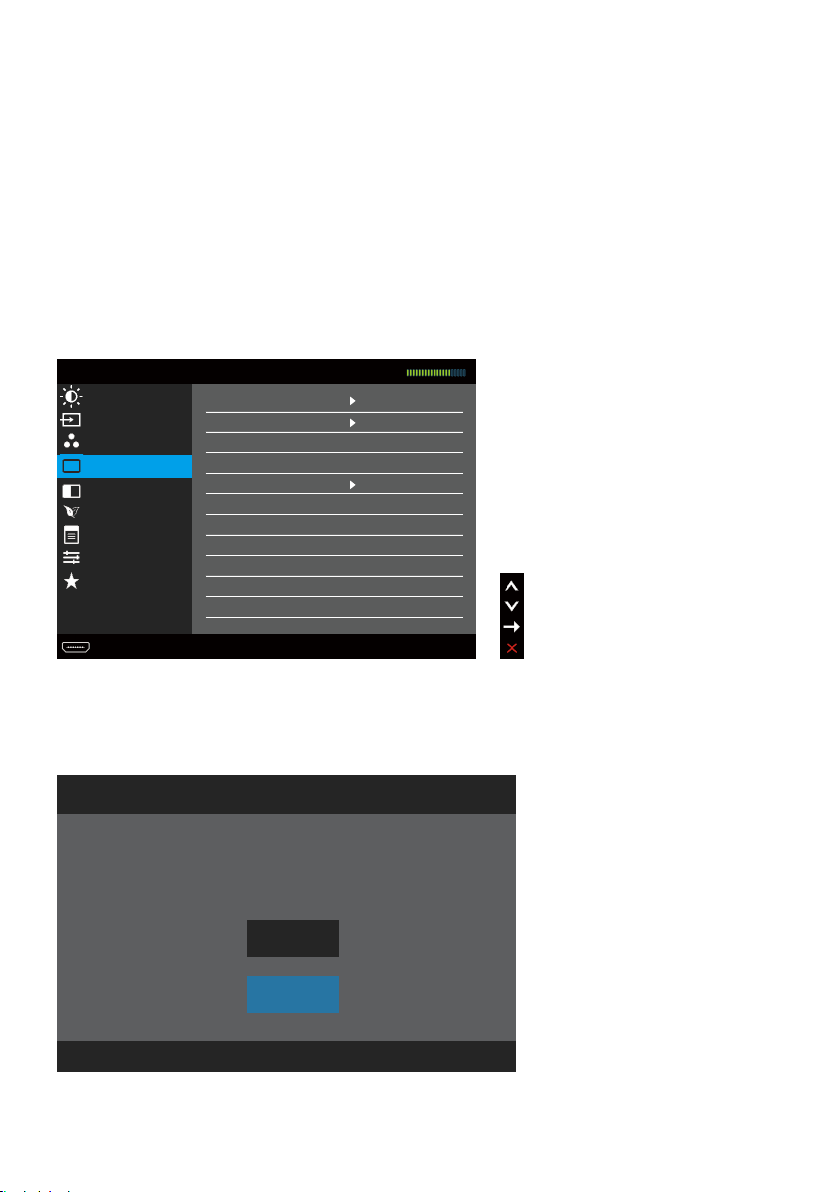
DP1.2ディスプレイの設定
工場出荷時のでデフォルト設定は、UP2414Q is DP1.1aです。
3840 x 2160 @ 60 Hzを有効にするには、DPソースのグラフィックカードがMST機能
でDP1.2に認証されており、60 Hzで最大 3840 x 2160 の解像度をサポートし、ドライ
バがDisplayID v1.3をサポートしていることを確認してから、次のステップを実行して
DP設定をDP1.2に設定します。
A) モニターがコンテンツを表示できる場合
1. OSDボタンを使用して、画面設定に移 動します。
Dell UP2414Q
輝度/コントラスト
入力ソース
色設定
画面設定
PBP設定
エネルギー設定
メニュー設定
その他の設定
カスタマイズ
解像度: 3840x2160, 30Hz
アスペクト比
シャープネス
ノイズ軽減
動的コントラスト
統一性補正
DisplayPort 1.2
ディスプレー情報
画面設定のリセット
エネルギー利用
16:9
50
オフ
2. DisplayPort 1.2の選択に移動します
3. 有効にするまたは無 効にするを必要に応じて選択します
4. 画面のメッセージに従って、DP1.2またはDP1.1aの選択を確認します。
Dell UP2414Q
グラフィックカードがDPMST(デイジーチェーン)/HBR2(高ビットレ ート)をサポー
トできること を確認してからモ ニタ設定をDP1.2に変更してください。
正しく設 定しなければ丶モニタ画面は真っ黒になります。
確認する
終 了
モニターの操作 45
Page 46

Dell UP2414Q
DP MST/HBR2 は DP1.1a 無効になります。
確認する
終 了
B) モニターがコンテンツを表示できない場合(ブランク画面)
1. OSDボタンを押して、入力ソース OSDメニューを表示します。
プリセットモード
輝度/コントラスト
入力ソース
メニュー
終了
2. または ボタンを使 用して、DisplayPortまたはミニDisplayPortをハイライト
します。
入力ソース
入力ソースのスキャン
DisplayPort
ミニ DisplayPort
HDMI
46 モニターの操作
Page 47

3.
ボタンを約8秒間押し続けます。
4. DisplayPort構成メッセージが次のように表示されます。
Dell UP2414Q
DisplayPort 1.2?
有効にする
無効にする
5. ボタンを使用してDP1.2をオンにするか、 ボタンで変更を行わずに終了しま
す。
上のステップを繰り返して、必要に応じて、設定をDP 1.1aに戻します。
モニターの操作 47
Page 48

傾き、スイベル、垂直延長を使用する
注 意: これは、スタンド付きモニターに適用されます。 他のスタンドをご購入さ
れた場合、セットアップ指示についてはそれぞれのスタンドセットアップガイドを
参照してください。
5° 標準
(最大 6°)
45°
130 mm
45°
21° 標準
(最大 22°)
注 意: 工場からモニターが出荷される際には、スタンドは取り外されています。
48 モニターの操作
Page 49

モニターの回転
モニターを回転させる前に、モニターが垂直に拡張している か、またはモニターの底
部エッジの傾きを避けるために傾けてあるかいずれかになっています。
モニターの操作 49
Page 50

注意: Dellコンピュータで「ディスプレイ回転」機能(横対縦表示)を使用す
るには、このモニターに含まれていない最新のグラフィックスドラ
イバが必要です。 最新のグラフィックスドライバをダウンロードし
て更新するには、www.dell.com/supportに移動し、ビデオドライバ
のダウンロードセクションを参照してくだ さ い 。
注意: 縦表示モードに入っているとき、グラフィックを大量に使用するアプ
リケーション(3Dゲームなど)でパフォーマンスが落ちること が あり
ます。
システムの「ディスプレイ回転設定」の 調整
モニタを回転させた後、以下の手順でシステムの「ディスプレイの回転設定」を調整す
る必要があります。
注意: Dellコン ピュータ以外でモニターを使用している場合、グラフィップ
ス・ドライバのウェブサイトまたはお使いの コンピュータの 製造元
ウェブ サ イト に 進み、オペレーティング・システムの回転についての
情報を確認します。
ディスプレイの回転設定を調整するには:
1. デ ス クトップ を 右クリックして 、プ ロ パ ティをクリックしま す 。
2. 設定タブを選択し、アド バ ンストをクリックします 。
3. ATIグラフィックスカードを使っていする場合は、回転タブを 選択し て 、お 気に入り
の回転を設定します。
nVidiaグラフィックスカードを使っている場合は、nVidiaタブ をクリックして 、左カ
ラムでNVRotateを選択し、次にお気に入りの回転を選択します。
Intel®グラフィックスカードを使っている場合は、Intelグ ラ フィック ス ・タブを選択
して、グラフィックス・プロパティをクリックし、 回転タブを選択し、次にお気に入
りの回転を設定します。
注意: 回転オプションがない場合、ま た は 正常に作動しない場合
は、www.dell.com/supportで 、グ ラ フ ィ ッ ク ス ・カード 用の最新ドラ
イバをダウンロードしてください。
50 モニターの操作
Page 51

トラブ ルシュー ティング
警 告:このセクションの手順を始める前に、安全上の注意に従って下さい。
セルフテスト
モニターには、お使いのモニターが正しく機能しているかをチェックできるセルフテ
スト機能があります。 モニターとコンピューターが正しく接続されているにもかかわ
らず、モニター画面が黒いままの場合は、次のステップを実行し、モニターのセルフテ
ストを実行してください。
1. コンピューターとモニターの両方の電源を切ります。
2. コンピューターの裏側からビデオケーブルを抜きます。
3. モニターの電源を入れます。
モニターがビデオ信号を感知せず、正しく動作する場合には、(黒色の背景に)フロー
ティングダイアログボックスが画面に表示されるはずです。 セルフテストモードの間、
電源LEDは白のまま点灯します。 また、選択した入力に応じて、下に示されるダイアロ
グボックスの1つが、画面をスクロールし続けます。
Dell UP2414Q
DisplayPort ケーブルなし
ディスプレイは5分以内に省電力モードに入ります。
www.dell.com/support/monitors
または
Dell UP2414Q
ミニDisplayPortケーブルなし
ディスプレイは5分以内に省電力モードに入ります。
www.dell.com/support/monitors
または
トラブ ルシュー ティング 51
Page 52

Dell UP2414Q
HDMIケーブルなし
ディスプレイは5分以内に省電力モードに入ります。
www.dell.com/support/monitors
4. このボックスは、ビデオケーブルが切断または破損した場合にも、通常のシ
ステム操作時に表示されます。
5. モニターの電源を切り、ビデオケーブルを再接続します。次に、コンピュータ
ーとモニターの両方の電源を入れます。
先の手順を使用しても、モニター画面がブランクのままの場合、モニターは正しく機
能していますので、ビデオコントローラーとコンピューターをチェックして下さい。
ビルトイン 診 断
モニターはビルトイン診断ツールを持ち、画面の異常がモニターに内在する問題な
のか、コンピューターやビデオカードの問題なのかを同定することに役立ちます。
注 意: ビデオケーブルが抜かれ、モニターはセルフテストモードの場合のみ、ビ
ルトイン診断を実行することができます。
52 トラブ ル シュー ティング
1
2
3
4
5
6
Page 53

ビルトイン診断を実行するには:
1. 画面が汚れていないことを確認します(画面の表面に埃がないこと)。
2. コンピューターまたはモニターの裏側からビデオケーブルを抜きます。 モニター
はセルフテストモードに入ります。
3. フロントパネルのボタン1とボタン4を同時に2秒間押し続けます。 灰色の画面が
表示されます。
4. 注意して画面の異常を調べます。
5. フロントパネルのボタン4をもう一度押します。 画面の色が赤に変わります。
6. ディスプレイに異常がないか調べます。
7. ステップ5と6を繰り返し、緑、青、黒、白の画面で表示を調査します。
白い画面が現れると、テストは完了です。 終了するには、もう一度ボタン4を押します。
ビルトイン診断ツールを使用して画面の異常を検出できない場合、モニターは正常
に機能しています。 ビデオカードとコンピューターを調べて下さい。
トラブ ルシュー ティング 53
Page 54

共通の問題
次の表の内容は、起こりうるモニターの問題と、可能な解決策についての一般情報です。
一般的な症状 何が発生するか 可能な解決策
ビデオなし/
電源LEDが
オフ
ビデオなし/
電源LEDが
オン
ピクセル抜け LCDスクリーン
映像なし • モニターとコンピューターを繋ぐビデオケーブ
画像または輝
度がない
にスポットがあ
ります。
ルが正しく、確実に接続されていることを確認
します。
• 他の電子機器を使用して、電源コンセントが正
しく機能していることを確認します。
• 電源ボタンが完全に押されていることを確認
します。
• 入力ソースメニューで、正しい入力ソースが選
択されているか確認します。
• OSDメニューのエネルギー設定から、LED電源
ボタンオプションを確認します。
• OSDから輝度とコントラストコントロールを上
げます。
• モニターのセルフテスト機能チェックを実行し
ます。
• ビデオケーブルコネクターのピンが曲がった
り、折れていないか確認します。
• ビルトイン診断を実行します。
• 入力ソースメニューで、正しい入力ソースが選
択されているか確認します。
• 電源を入れ直します。
• ピクセルが永久的に抜けているのは、LCD技術
では当然起こりうる欠陥です。
• Dellモニター品質とピクセルポリシーについて
の詳細は、Dellサポートサイト http://www.dell.
com/support/monitorsを参照してください。
常時点灯ピク
セル。
54 トラブ ル シュー ティング
LCDスクリーン
に明るいスポッ
トがありま す。
• 電源を入れ直します。
• ピクセルが永久的に抜けているのは、LCD技術
では当然起こりうる欠陥です。
• Dellモニター品質とピクセルポリシーについて
の詳細は、Dellサポートサイト http://www.dell.
com/support/monitorsを参照してください。
Page 55

輝度の問題 画像が暗すぎ
るまたは明る
すぎる
• モニターを工場出荷時設定にリセットします。
• OSDで輝度とコントラストコントロールを調整
します。
安全に関連
する問題
時々とぎ れる
問題
色が出ない 画像に色が
色がおかしい 画像の色が良
煙または火花
が 見 える
モニターがオ
ン/オフの不調
ない
くな い
• 問題解決のあらゆる手段を実行してはいけま
せん。
• Dellに連絡 してください。
• モニターとコンピューターを繋ぐビデオケーブ
ルが正しく、確実に接続されていることを確認
します。
• モニターを工場出荷時設定にリセットします。
• モニターのセルフテスト機能チェックを実行
し、とぎれる問題がセルフテストモードでも現
れるかどうか確かめます。
• モニターのセルフテスト機能チェックを実行し
ます。
• モニターとコンピューターを繋ぐビデオケーブ
ルが正しく、確実に接続されていることを確認
します。
• ビデオケーブルコネクターのピンが曲がった
り、折れていないか確認します。
• 色設定OSDで異なる色プリセットモードを試し
ます。
• 色設定OSDで、入力カラー形式をRGBまたは
YPbPrに変更します。
• ビルトイン診断を実行します。
静止画像を
長時間モニタ
ーに映してい
たことによる
画像の残像
静止画像の薄
い影が画面上
に表示される
• 電源管理機能を使用して、使 用しな いときはモ
ニターを常に切るようにします(詳細について
は、電源管理モードを参照してください)。
• 代わりに、動的に変化するスクリーンセーバー
を使用して下さい。
トラブ ルシュー ティング 55
Page 56
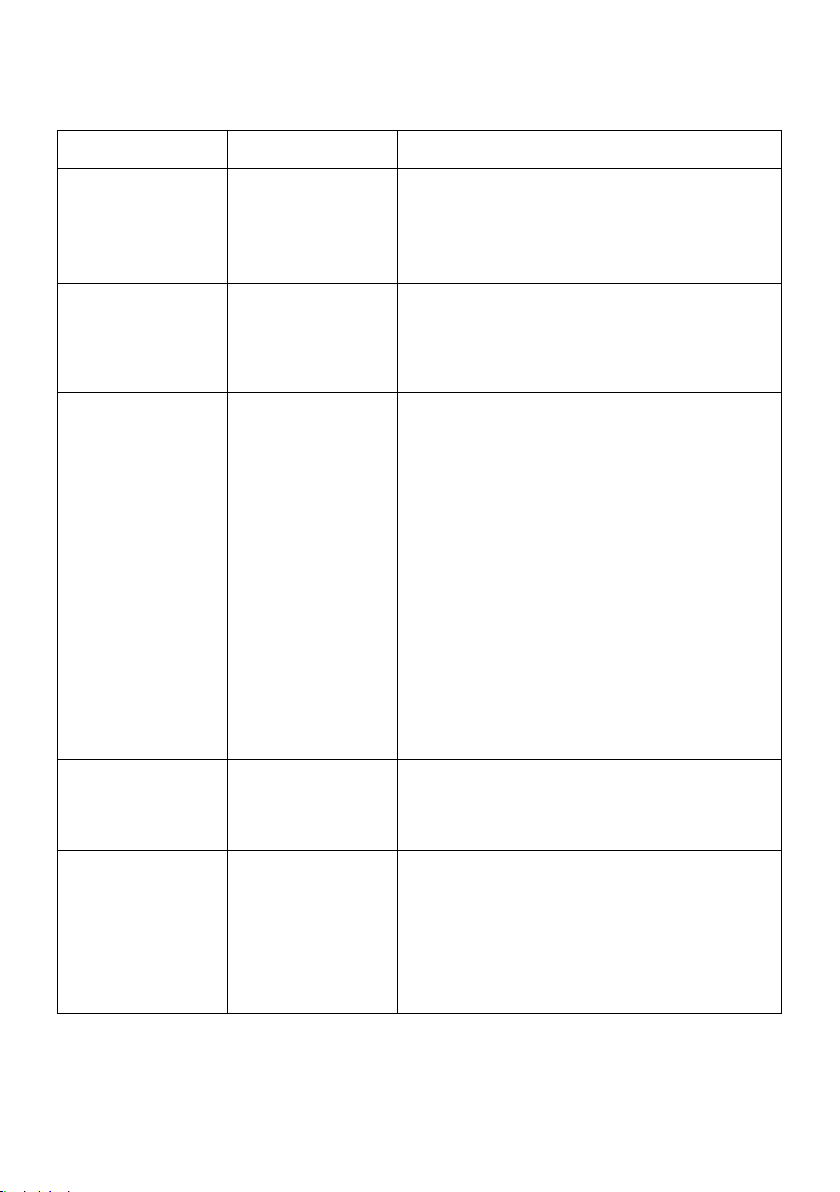
製品固有の問題
固有の症状 何が発生するか 可能な解決策
画面の画像が小
さすぎる
前面パネルのボ
タンを使 用してモ
ニターを調整で
きない
ユーザーコントロ
ールが押される
と、入力信号なし
画像は画面の中
央にあるが、全表
示エリアを占めて
いない。
OSDが画面に表
示されない
画像なし、LEDラ
イトは 白。
• 画面設定OSDで、ア ス ペクト 比 設定を確
認します。
• モニターを工場出荷時設定にリセット
します。
• モニターの電源を切り、電源コードを抜
き、もう一度差し、モニターの電源を入
れます。
• 信号ソースを確認します。 マウスを動か
すかキーボードのキーをどれか押して、
コンピューターが省電源モードにない
かを確認します。
• ビデオソース対DisplayPort、またはMini
DisplayPort、またはHDMIの電源がオン
になっており、ビデオメディアを再生して
いるかを確認します。
• 信号ケーブルが正しく差し込まれている
かどうか、確認してください。 必要に応
じて、信号ケーブルを差し込み直してく
ださい。
• コンピューターまたはビデオプレイヤー
をリセットします。
画像が全画面に
表示されない
POST画面または
VBIOS設定が表示
されない
56 トラブ ル シュー ティング
画像が画面の縦
横すべてを使って
表示されない
起動時にPOST画
面またはVBIOS設
定が省略されるこ
とがありま す
• DVDの異なるビデオ形式(縦横比)の た
め、モニターは全画面表示しません。
• ビルトイン診断を実行します。
• モニターのスリープモードを無効に
し、PCを再起動します。
エネルギー設定OSDでモニターのスリ
ープをオフにしてからPCを再起動する
と、POST画面またはVBIOSが表示され
ます。
Page 57

カードリーダーのトラブルシューティング
警 告: メディアに情報の書き込み、または読み取りが行われている間にデバイス
を外すと、 データが失われたり、メディアの故障の原因となります。
問題 原因 解決策
ドライブ文字が
指定されない。
(Windows® XP
のみ)
ネットワークドライ
ブ文字が競合してい
ます。
• – デ ス クトップ で マイコンピュータ
ーアイコ ン を右クリックします。
– 管理をクリックしま す。
– 表示されるコンピューターの管
理ウィンド ウ で、ディスクの 管 理
を選択します。
– 右パネルに表示されるドライブ
リストで、リムーバブルドライブ
を右クリックしてから、ドライブ
文字とパスの変更をクリックし
ます。
– 変更を選択して、表示されるドロ
ップダウンリストでリムーバブル
ドライブに使用するドライブ文
字を指定します。
注 意: ドライブ文字を選択するとき
には、マップ済みのネットワークド
ライブに割り当てられていない文
字を選択します。
– OKをクリックして、表 示 される
画面でもう一度OKをクリックし
ます。
ドライブ文字は
指 定 さ れ る が 、メ
ディアが読み取れ
ない
メディアを再 度フォ
ーマットする必要が
あります。
• エクスプローラでドライブを右クリッ
クし、表示されるメニューからフォー
マ ットを選択します。
トラブ ルシュー ティング 57
Page 58
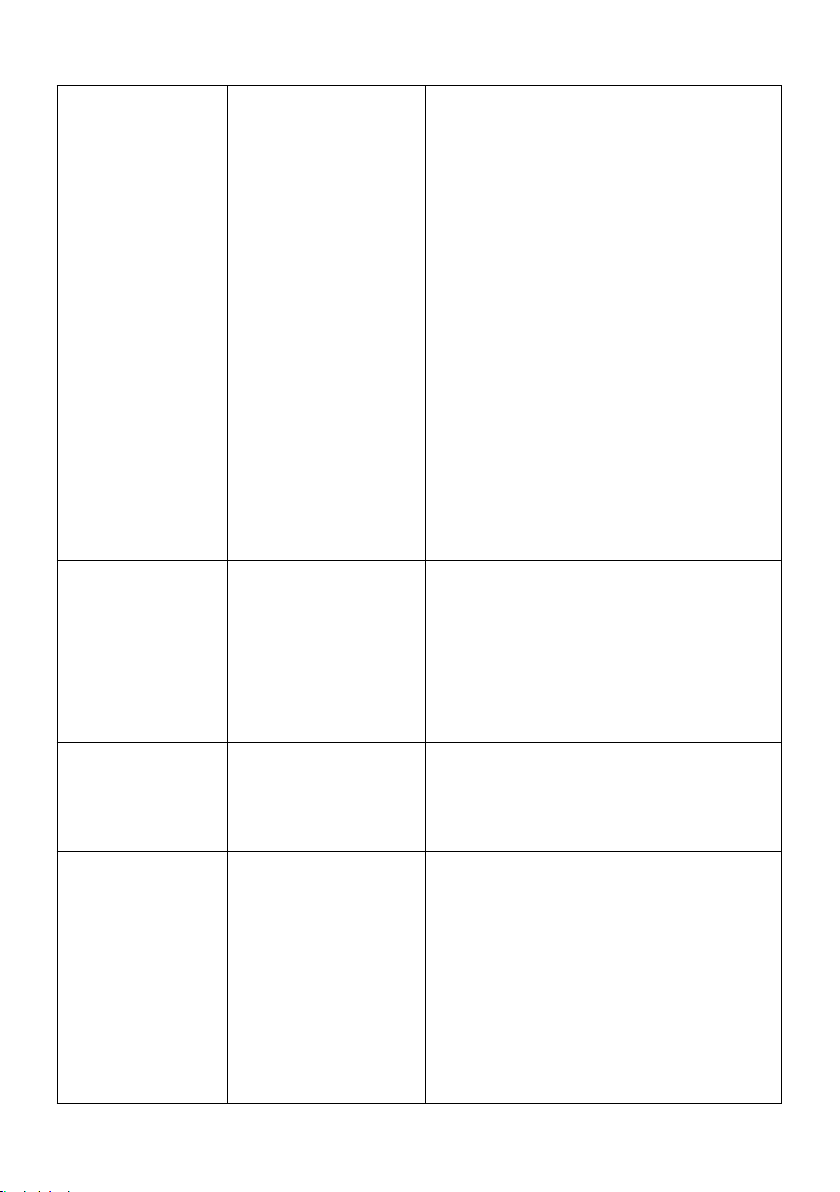
書き込み中また
は削除中に、メ
ディアが排出さ
れる。
エラーメッセージ、「
ファイルまた はフォ
ルダーのコピーエラ
ー」が表示されます。
書き込み中にエラー
メ ッ セ ー ジ「 フ ォ ル ダ
ー(フォルダー名)ま
た は ファイル ( ファイ
ル名)を書き込めま
せ ん 」、ま た は「 フ ォ ル
ダー(フォルダー名)
また はファイル (ファ
イル名)を削除できま
せん」が表示されま
す。 削除中に、同一
のフォルダーまたは
ファイル名で書き込
みまたは削除を行え
ません。
• メディアを挿入し直して、書き込みま
たは消去を再度行ってください。
• 同一のフォルダーまたはファイル名
を書き込む、または削除するために、
メディアをフォー マットします。
ポップ アップウィ
ンドウは消えた
が、LEDが点滅中
にメディアが排出
される。
メディアに 対して
フォー マ ットま た
は書き込みを行
えない。
カードリーダ ー が
動作しない
58 トラブ ル シュー ティング
書き込み中にポップ
アップウィンドウが 消
えても、LEDがまだ点
滅中にメディアを排
出 す る と 、メ デ ィ ア に
対する操作を完了で
きません。
書き込み保護スイッ
チがオンになってい
ます。
USBインターフェー
スが動作していま
せん。
• 同一のフォルダーまたはファイル名
を書き込む、または削除するために、
メディアをフォー マットします。
• メディアの書き込み保護スイッチの
ロックが解除されていることを確認
します。
• モニターの電源がオンになっている
か チェックしま す。
• コンピューターからモニターへのア
ップストリームケーブルを接続し直
します。
• メディアを挿入し直します。
• モニターのスイッチをオフにしてか
ら、再度オンにします。
• コンピューターを再起動します。
Page 59

付録
危険: 安全上の注意
危 険:この説明書で指定された以外の制御、調整、手順の使用は、感電、電気事
故、機械的な事故に繋がることがあります。
安全上の注意については、製品情報ガイドを参照してください。
FCC通知(米国のみ)およびその他規制情報
FCC通知およびその他の規制情報については、
規制コンプライアンスWebサイト http://www.dell.com/regulatory_compliance.
Dellに連絡
米国内のお客様は、800-WWW-DELL (800-999-3355)にお電話下さい。
注 意:有効なインターネット接続がない場合には、連絡情報は仕入請求書、荷造
伝票、請求書、Dell製品カタログに掲載されています。
Dellでは複数のオンライン、電話によるサポートとサービスオプションを提供していま
す。 国や製品によってサービスが利用できるかどうか異なります。また、一部のサービ
スはお住まいの地域では提供していないことがあります。 販売、技術サービス、顧客
サービスについてDellに連絡する場合は、下記にご連絡下さい。
1. http://www.dell.com/support/にアクセスします。
2. ページの一番下の国/地域の選択ドロップダウンメニューから、お住まいの国ま
たは地域を確認します。
3. ページの左側にあるお問い合わせをクリックします。
4. 適切なサービスまたはサポートリンクを必要に応じて選択します。
5. 都合の良いDellへの連絡方法を選択します。
付録 59
Page 60
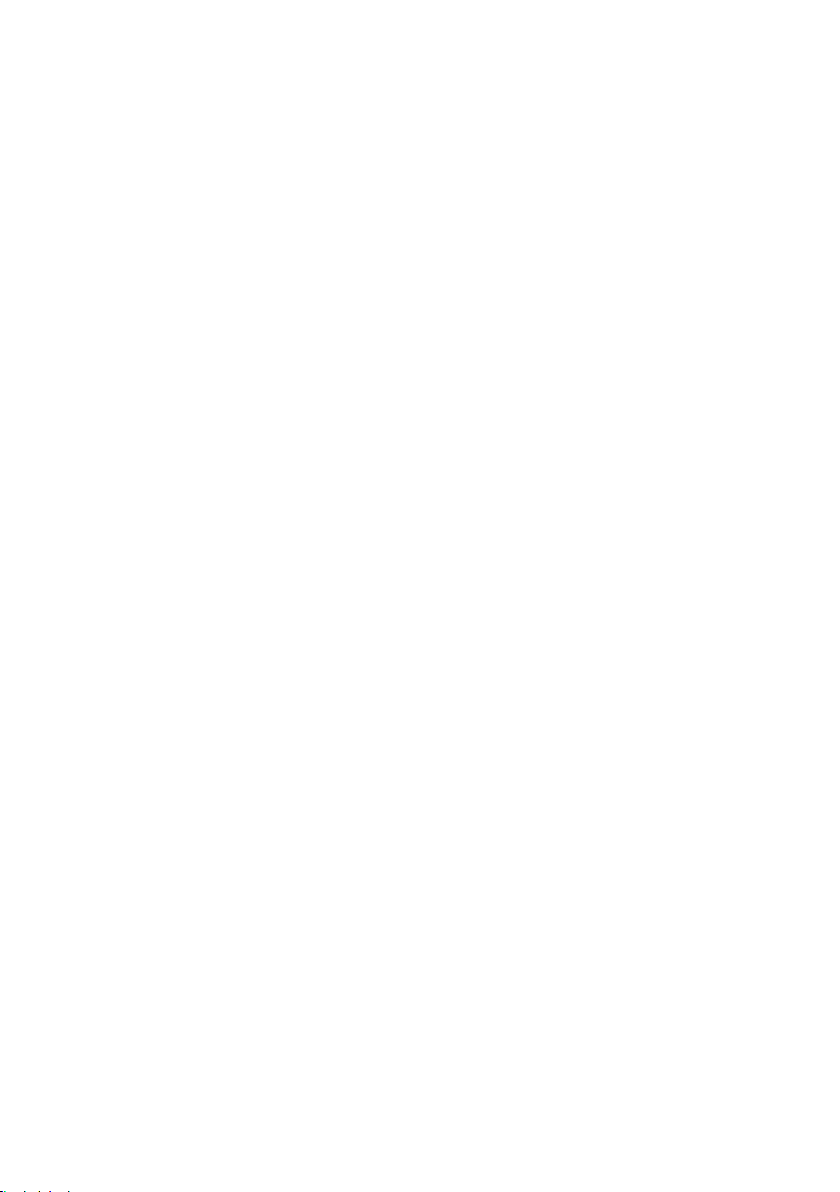
モニターディスプレイのセットアップ
画面解像度を3840 x 2160 (最大)に設定する
Microsoft Windowsオペレーティングシステムを使用している際に最高のディスプレ
イ性能を発揮するには、次のステップを実行して画面解像度を3840×2160ピクセル
に設定します。
Windows XP®の場合:
1 . デスクトップ を右クリックし、プロパティをクリックしま す。
2. 設定タブをクリックしま す。
3. マウスの左ボタンを押したままスライドバーを右に動かし、画面解像度を
3840×2160に調整します。
4. OKをクリックしま す。
Windows Vista®、Windows® 7またはWindows® 8の場合:
1 . デスクトップ を右クリックし、個人設定をクリックします。
2. ディスプレイの設定の変更をクリックしま す。
3. マウスの左ボタンを押したままスライドバーを右に動かし、画面解像度を
3840×2160に調整します。
4. OKをクリックしま す。
オプションとして3840 x 2160が表示されない場合、グラフィックスドライバを更新す
る必要があります。 使用しているコンピューターシステムを最もよく表している以下の
シナリオを選 択し、それ に 従って下さい。
1: インターネットに繋がったDell™デスクトップ、またはDell™ポ ータブ ルコンピュ
ーターを使用している場合.
2: Dell™製以外のデスクトップ、ポータブルコンピューター、グラフィックカードをご
使用の場合.
60 モニターディスプレイのセットアップ
Page 61
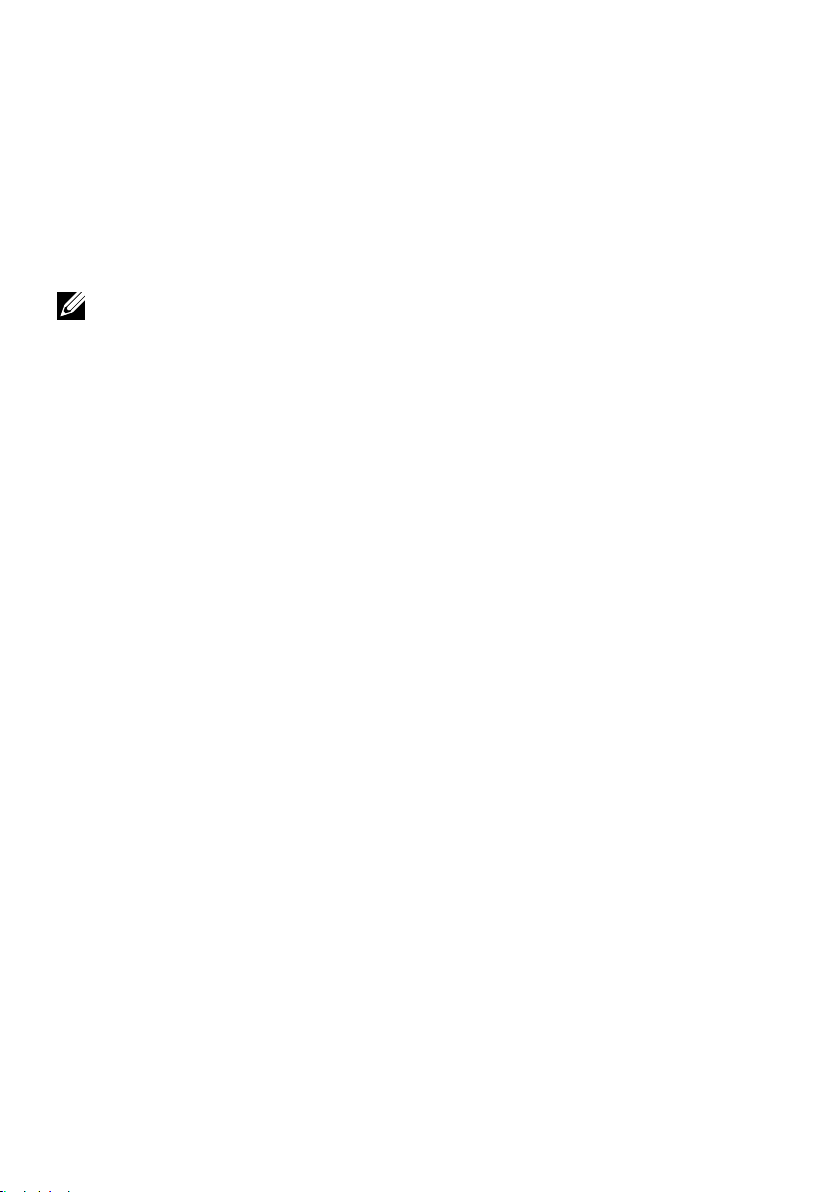
インターネットに繋がったDell™デスクトップ、または
Dell™ポータブルコンピューターを使用している場合
1. http://www.dell.com/support/に行き、サービスタグを入力し、グラフィックカー
ド用の最新ドライバをダウンロードします。
2. グラフィックスアダプターにドライバをインストールした後、解像度を再び3840 x
2160に設定してみてください。
注 意: 解像度を3840 x 2160に設定できない場合、Dell™に連絡しこれらの解像
度をサポートするグラフィックスアダプターについてお尋ねください。
モニターディスプレイのセットアップ 61
Page 62

Dell™製以外のデスクトップ、ポータブルコンピュータ ー、グラフィックカードをご 使 用 の 場 合
Windows XP®の場合:
1 . デスクトップ を右クリックし、プロパティをクリックしま す。
2. 設定タブをクリックしま す。
3. 詳細を選 択します。
4. ウィンドウの一番上にある説明から、グラフィックコントローラーのメーカーを特
定します(例:NVIDIA、ATI、Intelなど)。
5. グラフィックカード製造業者のWebサイトへ行き、更新されたドライバを見つけ
ます(例えばhttp://www.ATI.comまたはhttp://www.NVIDIA.com)。
6. グラフィックスアダプターにドライバをインストールした後、解像度を再び3840 x
2160に設定してみてください。
Windows Vista®、Windows® 7またはWindows® 8/Windows® 8.1の場合:
1 . デスクトップ を右クリックし、個人設定をクリックします。
2. ディスプレイの設定の変更をクリックしま す。
3. 詳細設定をクリックしま す。
4. ウィンドウの一番上にある説明から、グラフィックコントローラーのメーカーを特
定します(例:NVIDIA、ATI、Intelなど)。
5. グラフィックカード製造業者のWebサイトへ行き、更新されたドライバを見つけ
ます(例えばhttp://www.ATI.comまたはhttp://www.NVIDIA.com)。
6. グラフィックスアダプターにドライバをインストールした後、解像度を再び3840 x
2160に設定してみてください。
注 意: 解像度を3840 x 2160に設定できない場合、コンピューターメーカーに連
絡するか、3840 x 2160のビデオ解像度をサポートするグラフィックスアダプター
の購入を考慮してください。
62 モニターディスプレイのセットアップ
Page 63

Windows Vista®、Windows® 7またはWindows® 8/
Windows® 8.1でデュアルモニターをセットアップする
ための手順
内容
(a) Windows Vista
(b) Windows® 7
(c) Windows® 8/Windows® 8.1
(d) 複数モニター用ディスプレイスタイル の設 定
®
(a) Windows Vista
ビデオケーブル(DP、HDMIなど)を用いてノートPCまたはデスクトップPCに外部
モニターを接続し、以下のセットアップ方法のいずれかに従います。
方法1: キーボードショートカット「Win+P」を使用する
1. キーボードのWindowsロゴキーとPを 押 し ま す 。
2. Windowsロゴキーを押したまま、Pを押してディスプレイ選択を切り替えま
す。
方法2: 「個人設定」を使用する
1. デ スクトップを 右クリックし、個人用設定をクリックしま す。
®
モニターディスプレイのセットアップ 63
Page 64

2. ディスプレ イ設 定 をクリックしま す。
3. モニターの識別をクリックします。
システムが追加したモニターを選択しない場合、システムを再起動し1
~3のステップを繰り返す必要があります。
64 モニターディスプレイのセットアップ
Page 65

(b) Windows® 7
ビデオケーブル(DP、HDMIなど)を用いてノートPCまたはデスクトップPCに外部
モニターを接続し、以下のセットアップ方法のいずれかに従います。
方法1: キーボードショートカット「Win+P」を使用する
1. キーボードのWindowsロゴキーとPを 押 し ま す 。
2. Windowsロゴキーを押したまま、Pを押してディスプレイ選択を切り替えま
す。
方法2: 「画面解像度」メニューを使用する
1. デ スクトップを 右クリックし、画面解像度をクリックしま す。
2. 複 数 ディスプ レイをクリックして、ディスプレイ選択を選びます。 追加モニタ
ーが一覧に表示されていない場合、検出をクリックします。
システムが追加したモニターを選択しない場合、システムを再起動し1
~2のステップを繰り返す必要があります。
モニターディスプレイのセットアップ 65
Page 66

(c) Windows® 8/Windows® 8.1
ビデオケーブル(DP、HDMIなど)を用いてノートPCまたはデスクトップPCに外部
モニターを接続し、以下のセットアップ方法のいずれかに従います。
方法1: キーボードショートカット「Win+P」を使用する
1. キーボードのWindowsロゴキーとPを 押 し ま す 。
2. Windowsロゴキーを押したまま、Pを押してディスプレイ選択を切り替えま
す。
66 モニターディスプレイのセットアップ
Page 67

方法2: 「画面解像度」メニューを使用する
1. スタート画面から、デ スクトップ タイルを選択してクラシックWindowsデスク
トップに切り替えます。
2. デ スクトップを 右クリックし、画面解像度をクリックしま す。
モニターディスプレイのセットアップ 67
Page 68
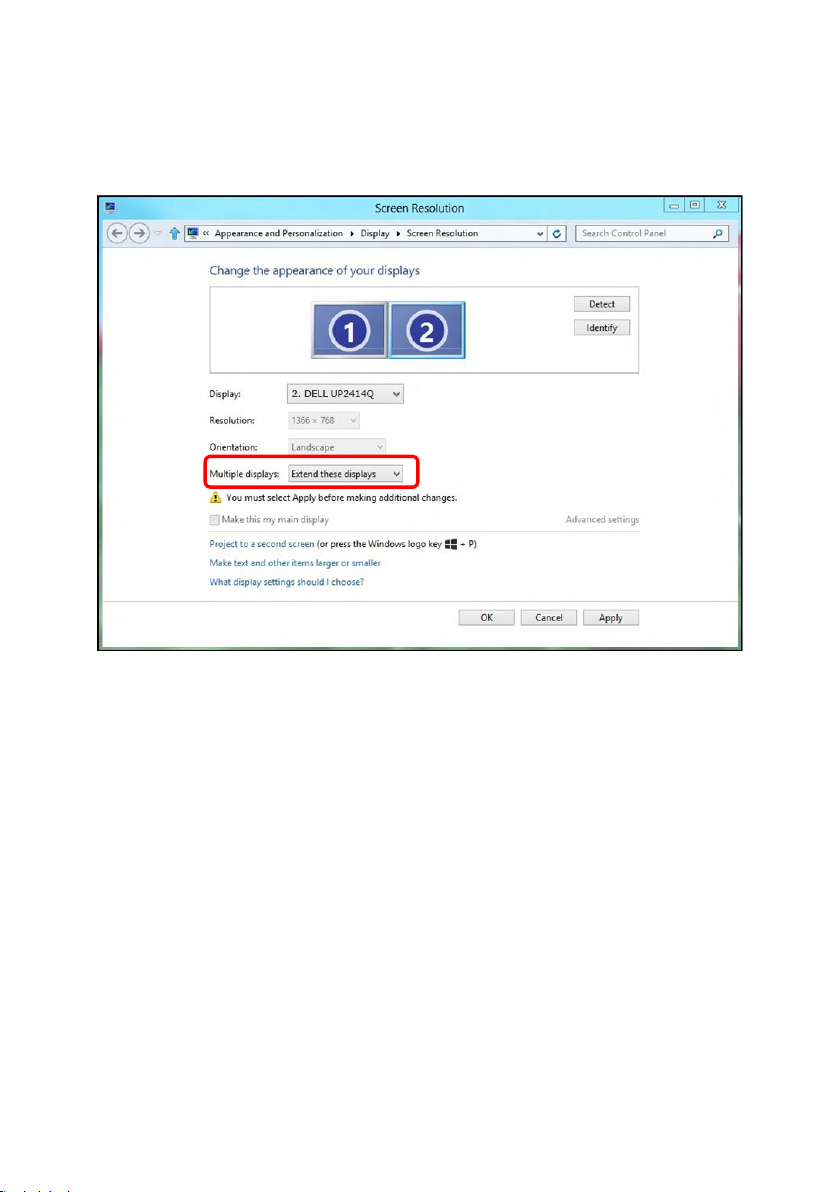
3. 複 数 ディスプ レイをクリックして、ディスプレイ選択を選びます。 追加モニタ
ーが一覧に表示されていない場合、検出をクリックします。
システムが追加したモニターを選択しない場合、システムを再起動し1
~3のステップを繰り返す必要があります。
68 モニターディスプレイのセットアップ
Page 69
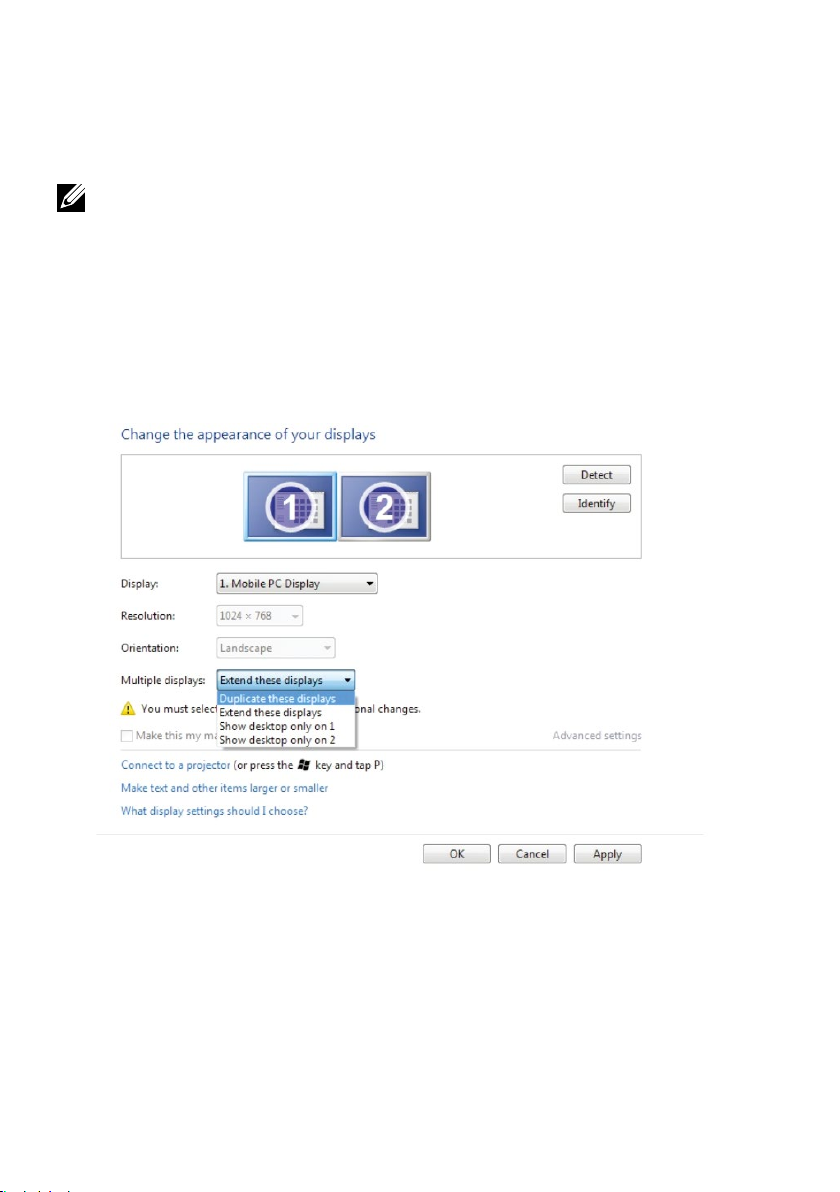
(d) 複数モニター用ディスプレイスタイル の設 定
外部モニターをセットアップしたら、複数ディスプレイメニューから希望のディス
プレイスタイル (複製、拡張、デスクトップオンの表示)を選択できます。
注 意: ユーザーの好みに合わせて複数のモニター上のアイコンやフォントのサ
イズを最適化してください。
これらのディスプレイの複製: 同じ解像度の2台のモニター上に、低い解像度
を持つモニターに基づいて選択された同じ画面を複製します。
(i) Windows Vista® の場合
[複製は利用できません]
(ii) Windows® 7の場合
モニターディスプレイのセットアップ 69
Page 70

(iii) Windows® 8/Windows® 8.1の場合
これらのディスプレイの 拡張 : 外部モニターがノートPCに接続されているとき、
このオプションを推奨します。各モニターは、ユーザー体験を向上するために
異なる画面を独立して表示できます。 画面の関連する位置はここでセットアッ
プできます。例えば、モニター1をモニター2の左にくるようにセットアップした
り、その逆になるようにセットアップしたりできます。 これは、ノートPCとLCDモ
ニターの物理的位置関係によって異なります。 両方のモニターに表示される
水平線は、ノートPCまたは外部モニターに基づいています。 これらはすべて
調整可能オプションで、すべてのユーザーはメイン画面のモニターを拡張さ
れたモニターにドラッグする必要があります。
70 モニターディスプレイのセットアップ
Page 71
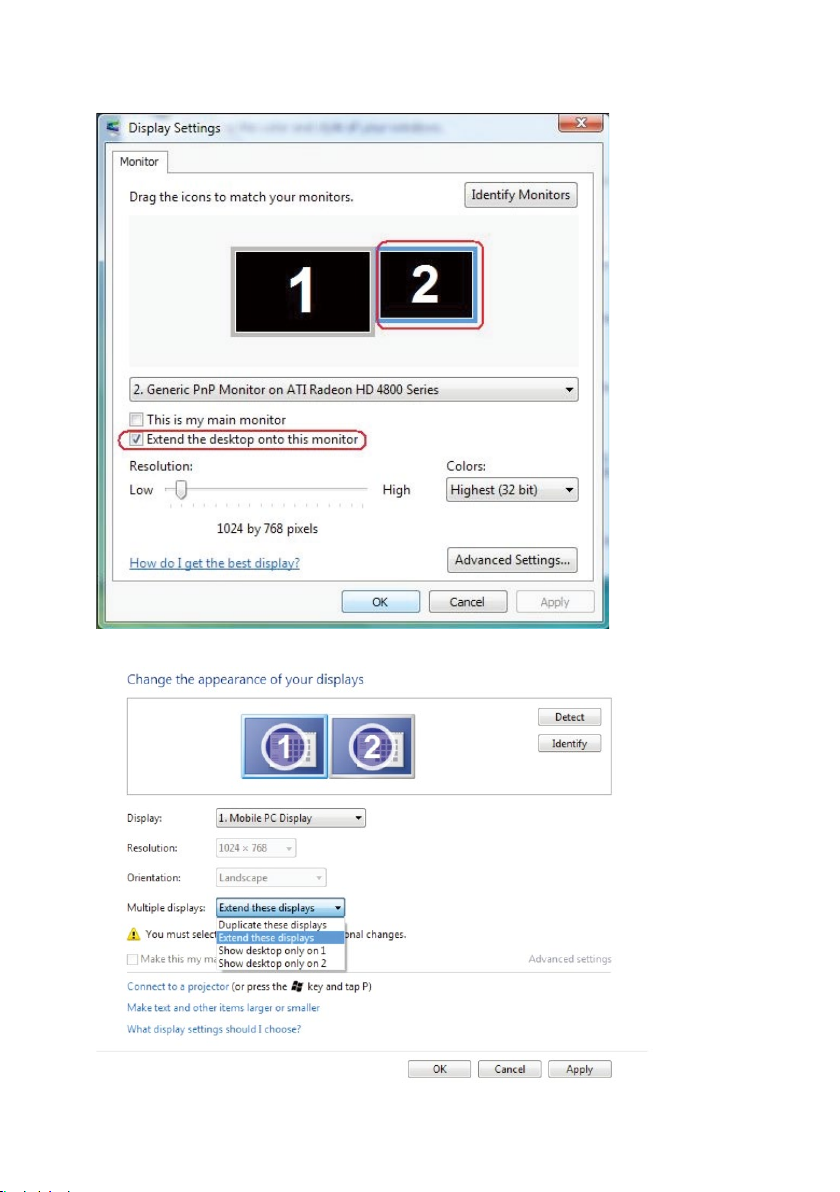
(i) Windows Vista® の場合
(ii) Windows® 7の場合
モニターディスプレイのセットアップ 71
Page 72
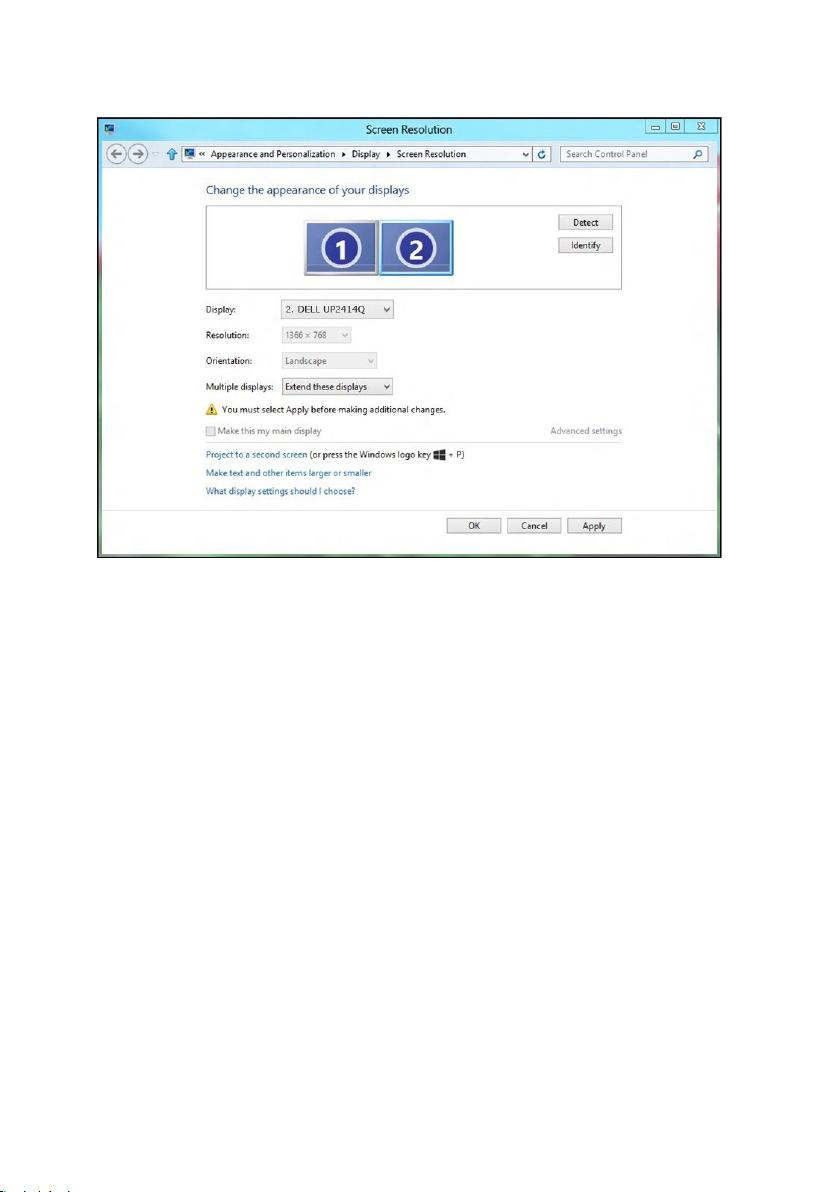
(iii) Windows® 8/Windows® 8.1の場合
デスクトップのみの表示: 特定モニターのステータスを表示します。 このオプシ
ョンは一般に、ノートPCがPCとして使用されているとき、ユーザーが大きな外
部モニターを楽しむことができるように使用されます。 最新のノートPCはほと
んど、メインストリーム解像度に対応しています。 上の図に示したように、ノー
トPCのモニターの解像度は1366 x 768のみですが、23.8インチ外部LCDモニ
ターに接続すると、解像度は直ちに3840 x 2160 UHD品質に向上します。
72 モニターディスプレイのセットアップ
Page 73

(i) Windows Vista® の場合
モニターディスプレイのセットアップ 73
Page 74
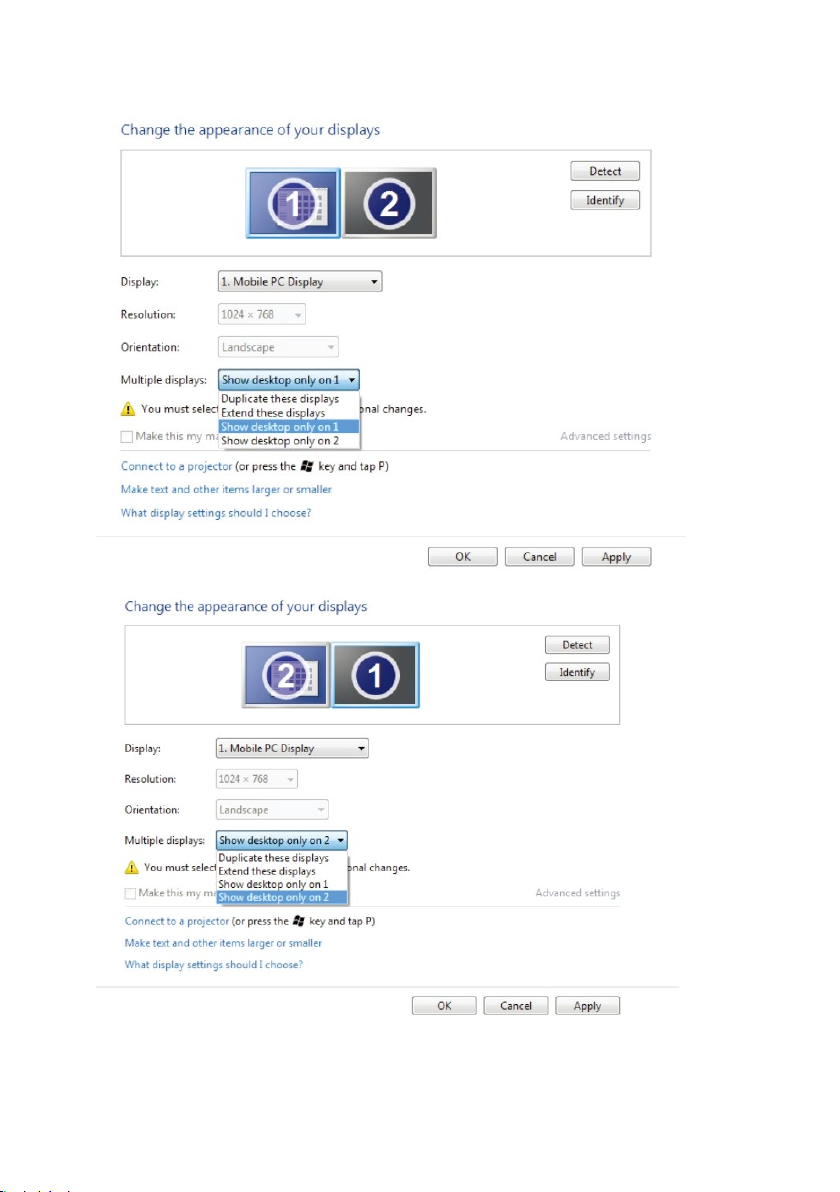
(ii) Windows® 7の場合
74 モニターディスプレイのセットアップ
Page 75

(iii) Windows® 8/Windows® 8.1の場合
モニターディスプレイのセットアップ 75
